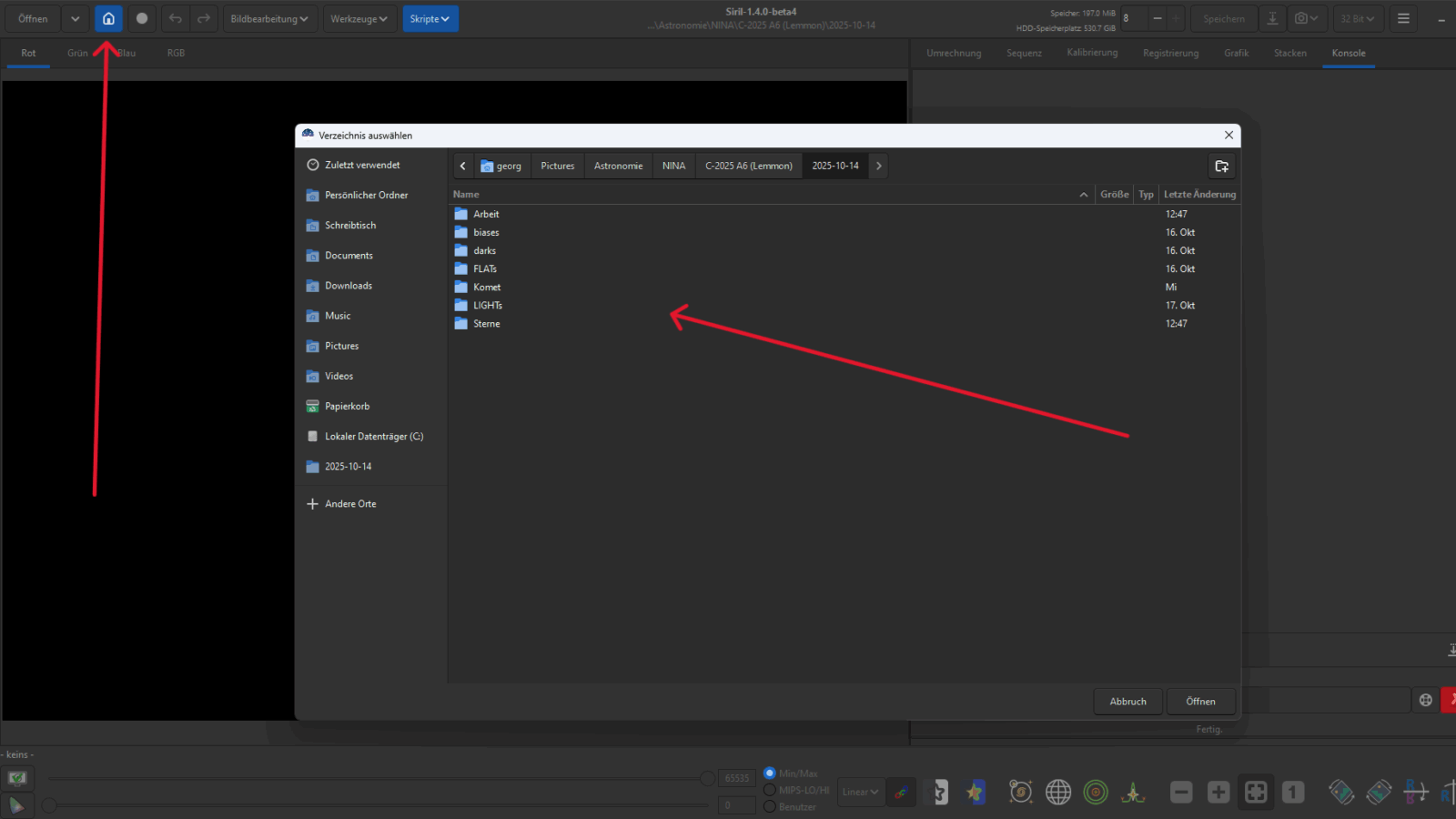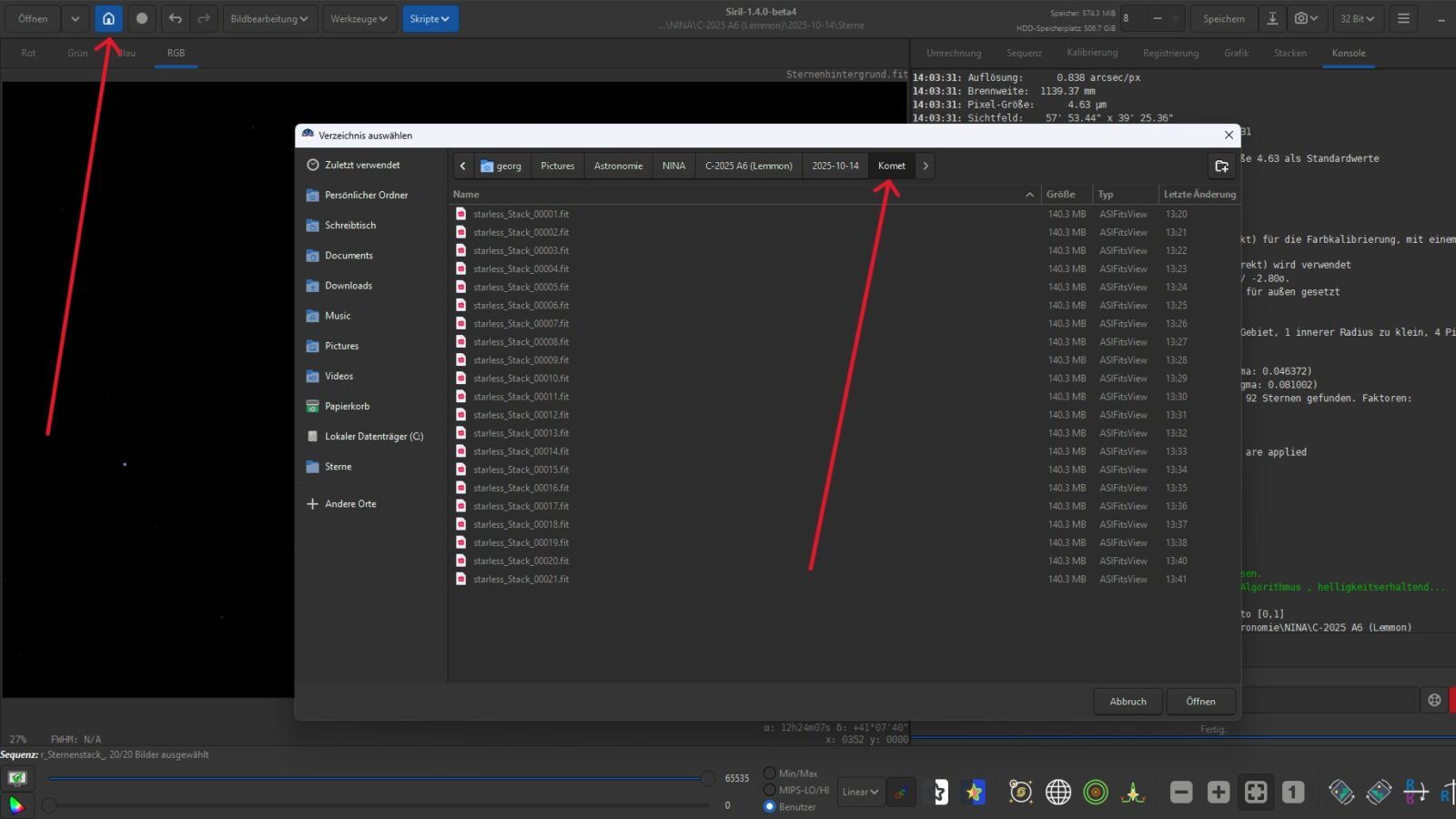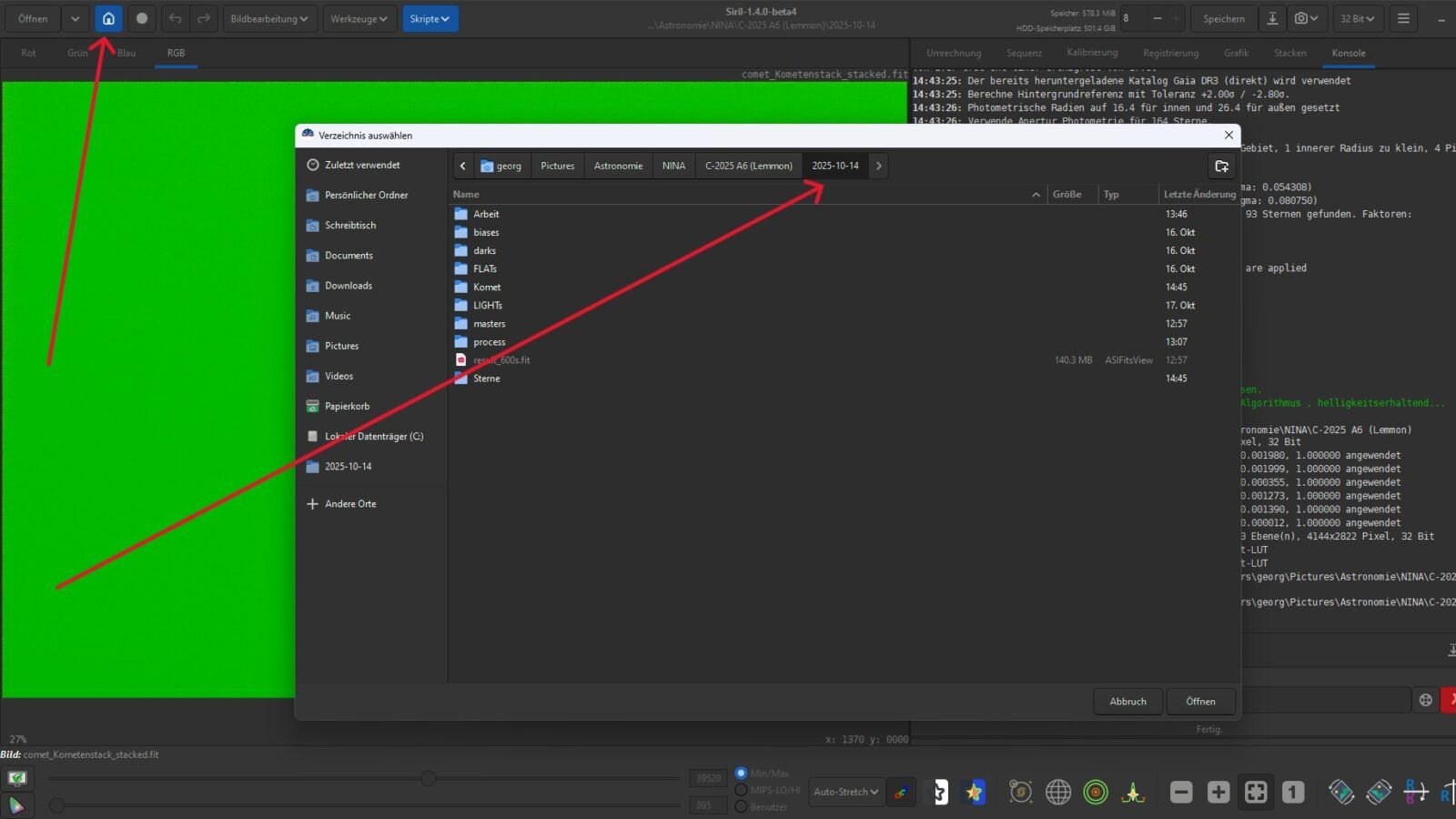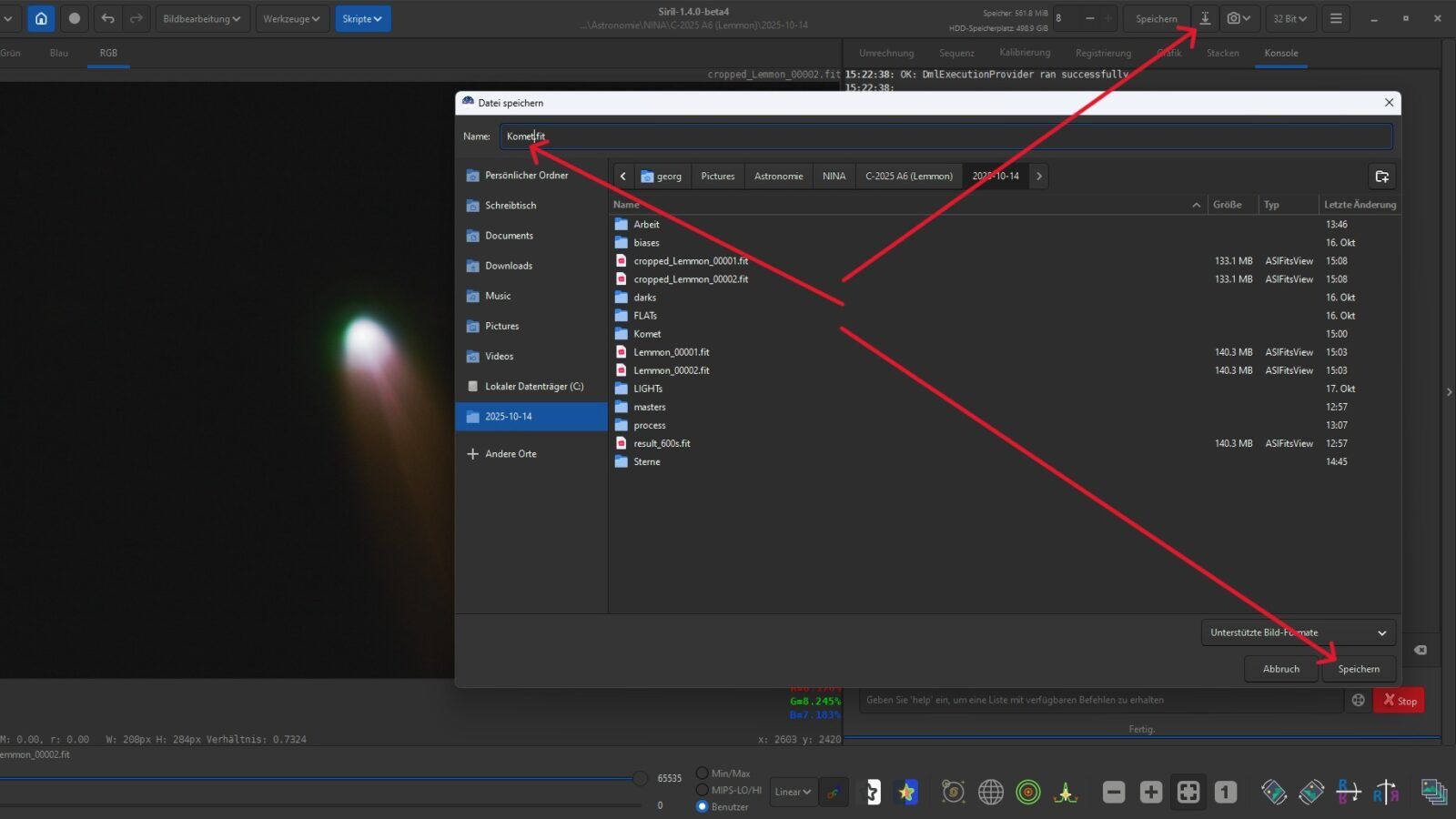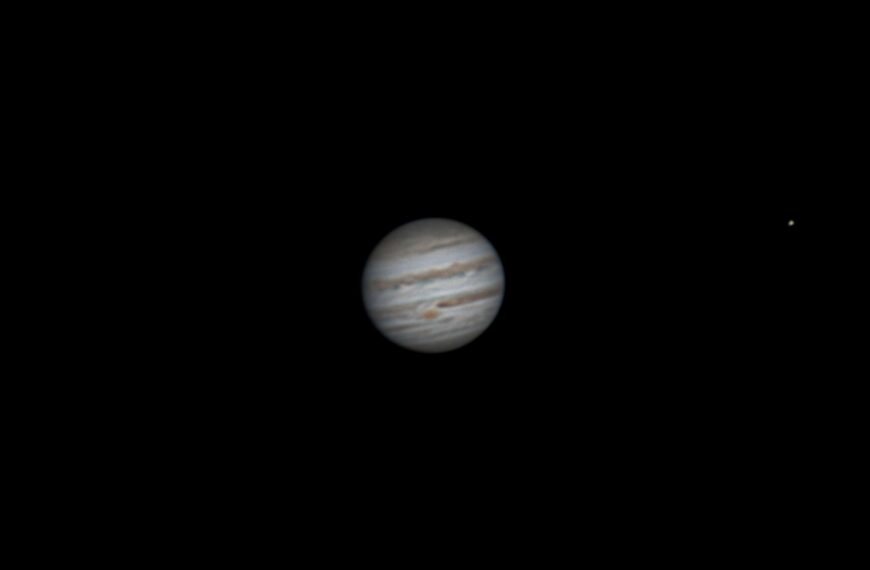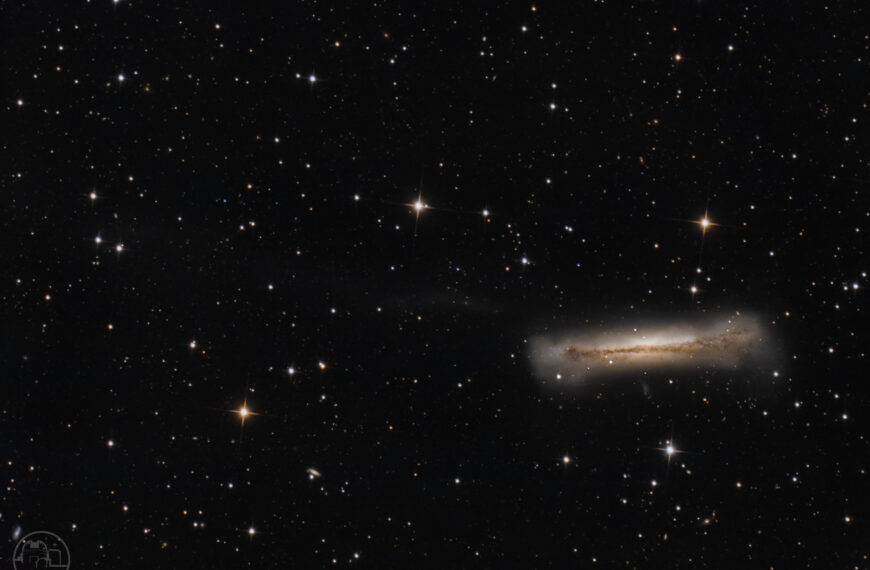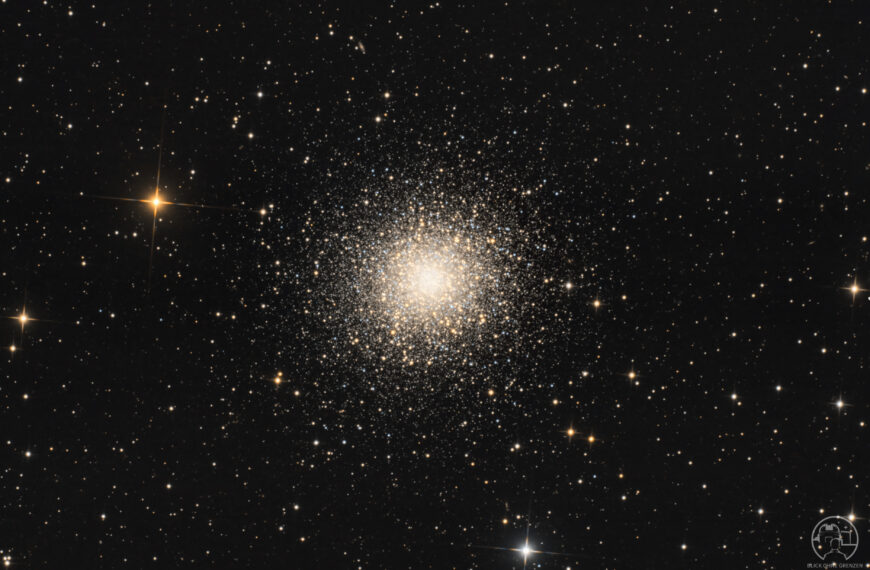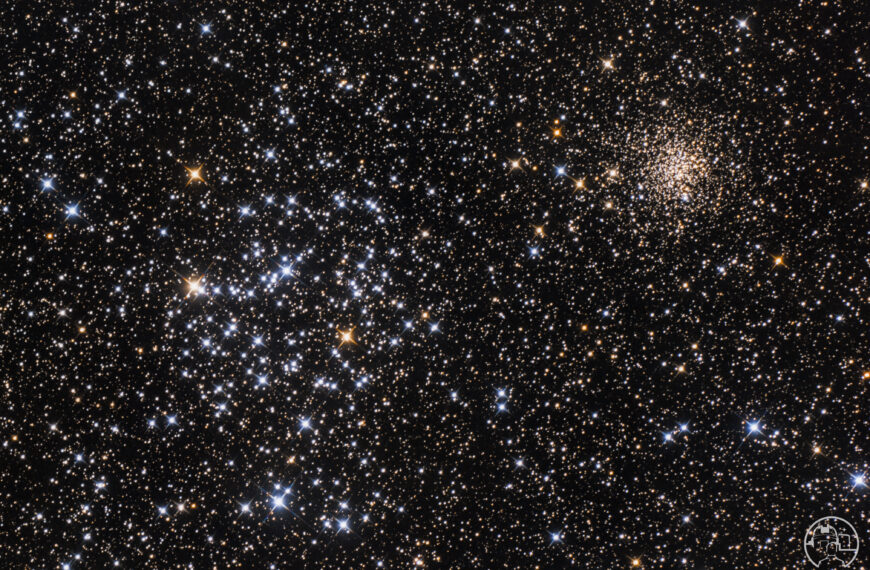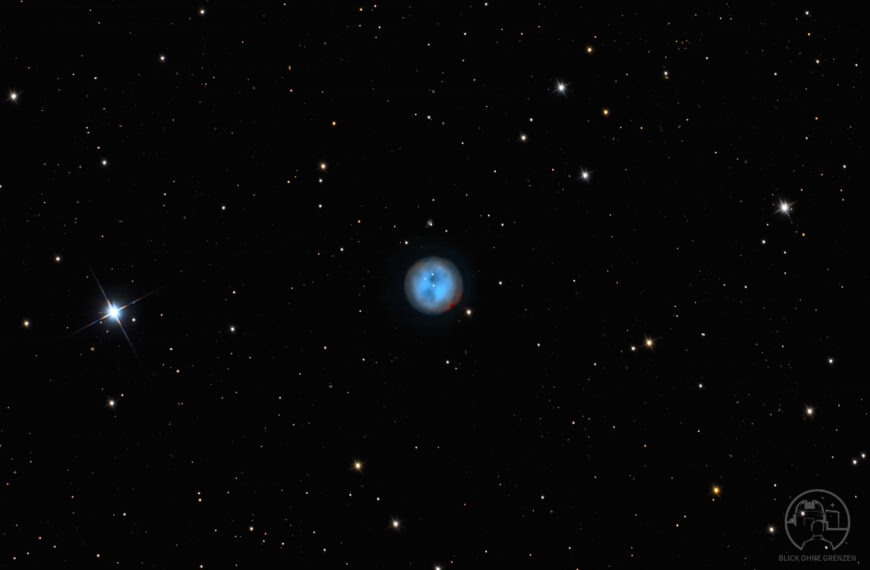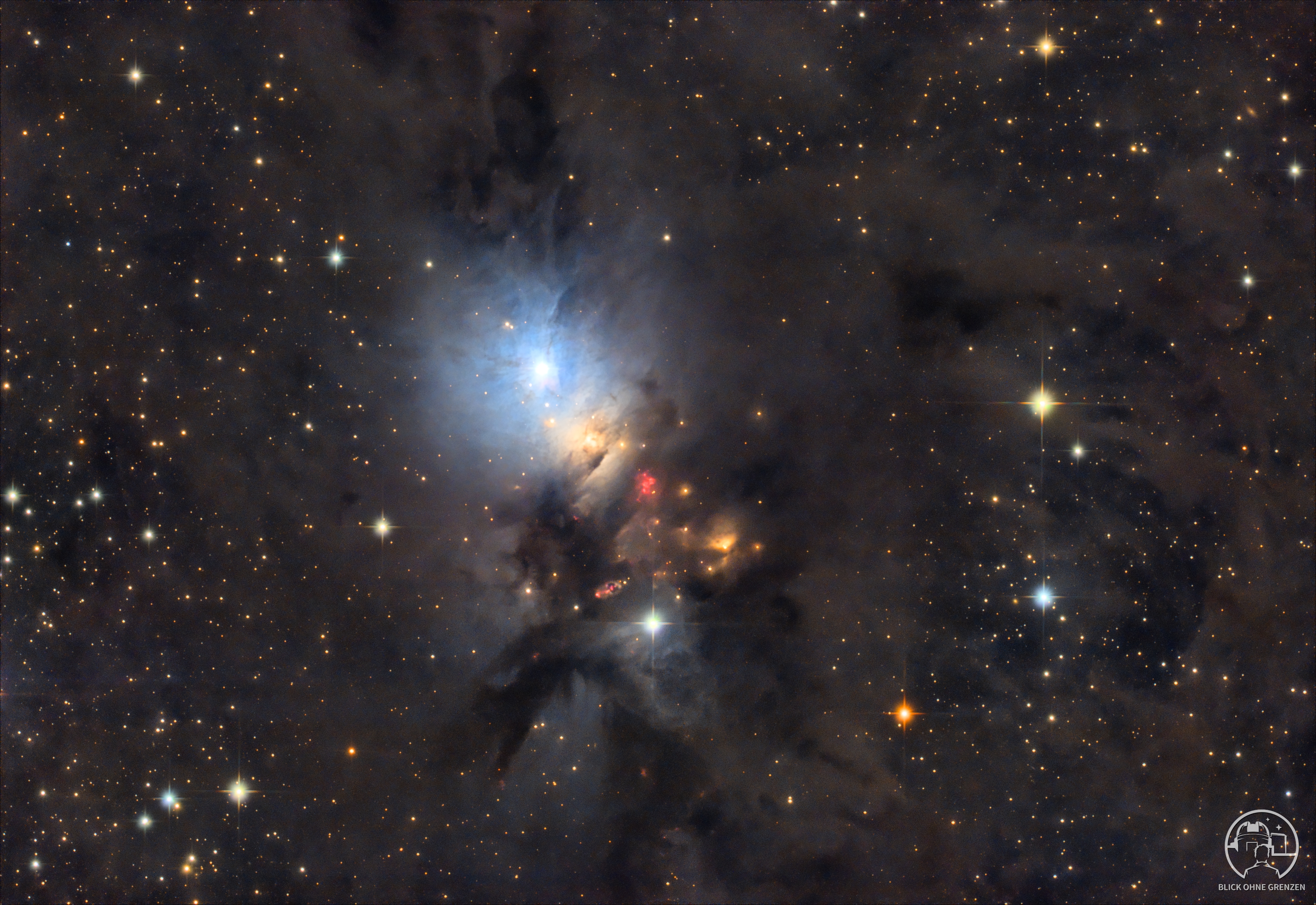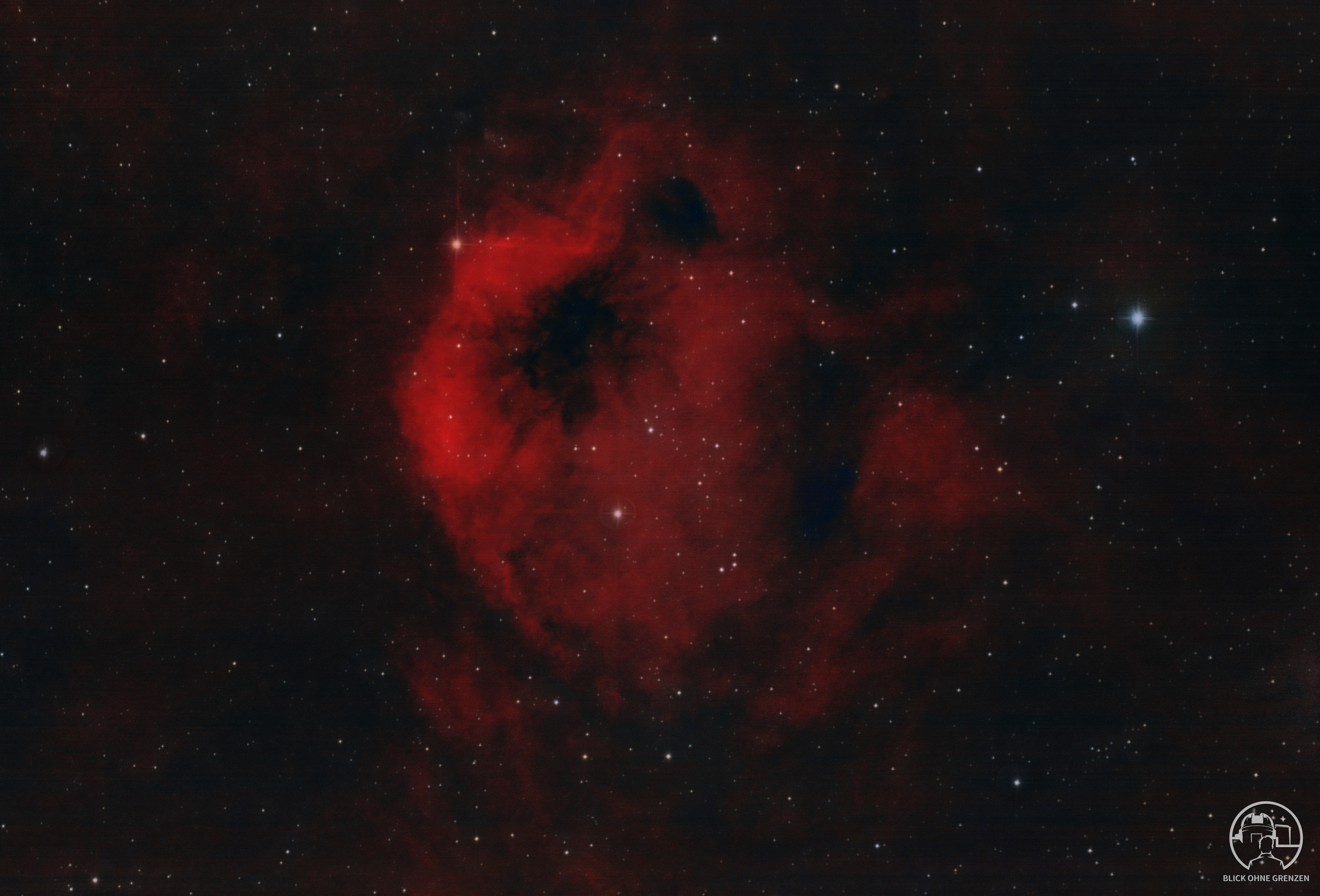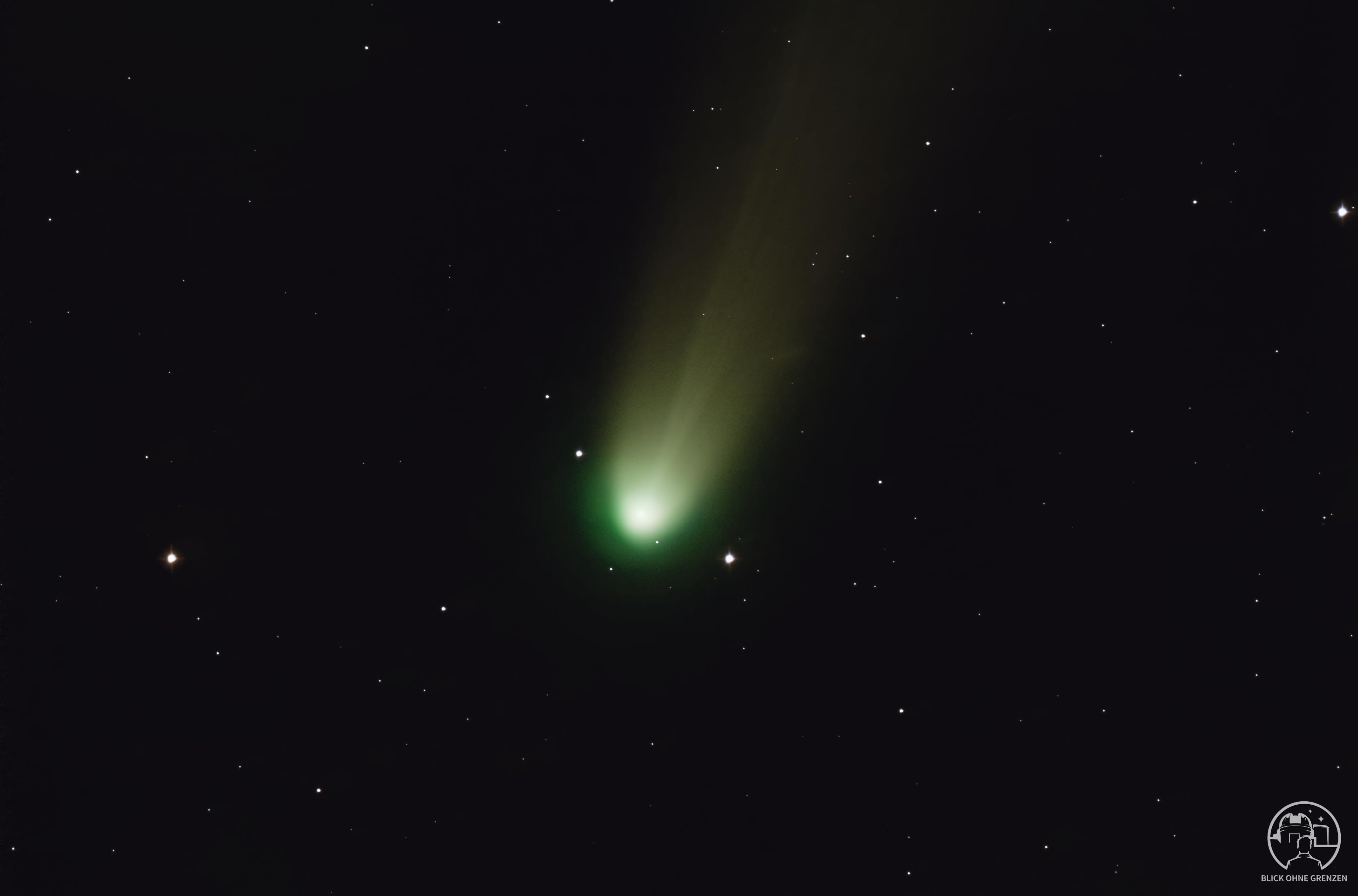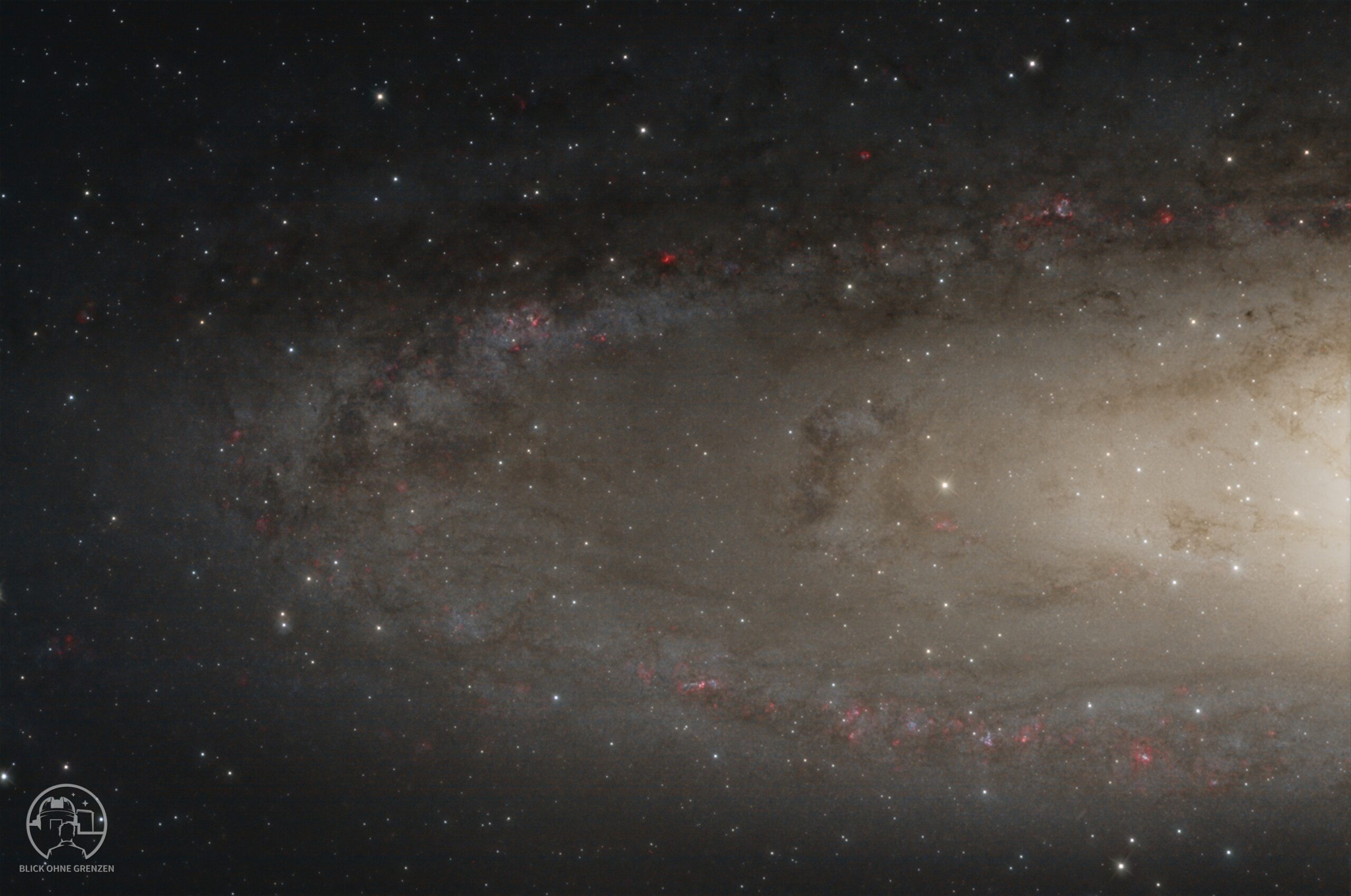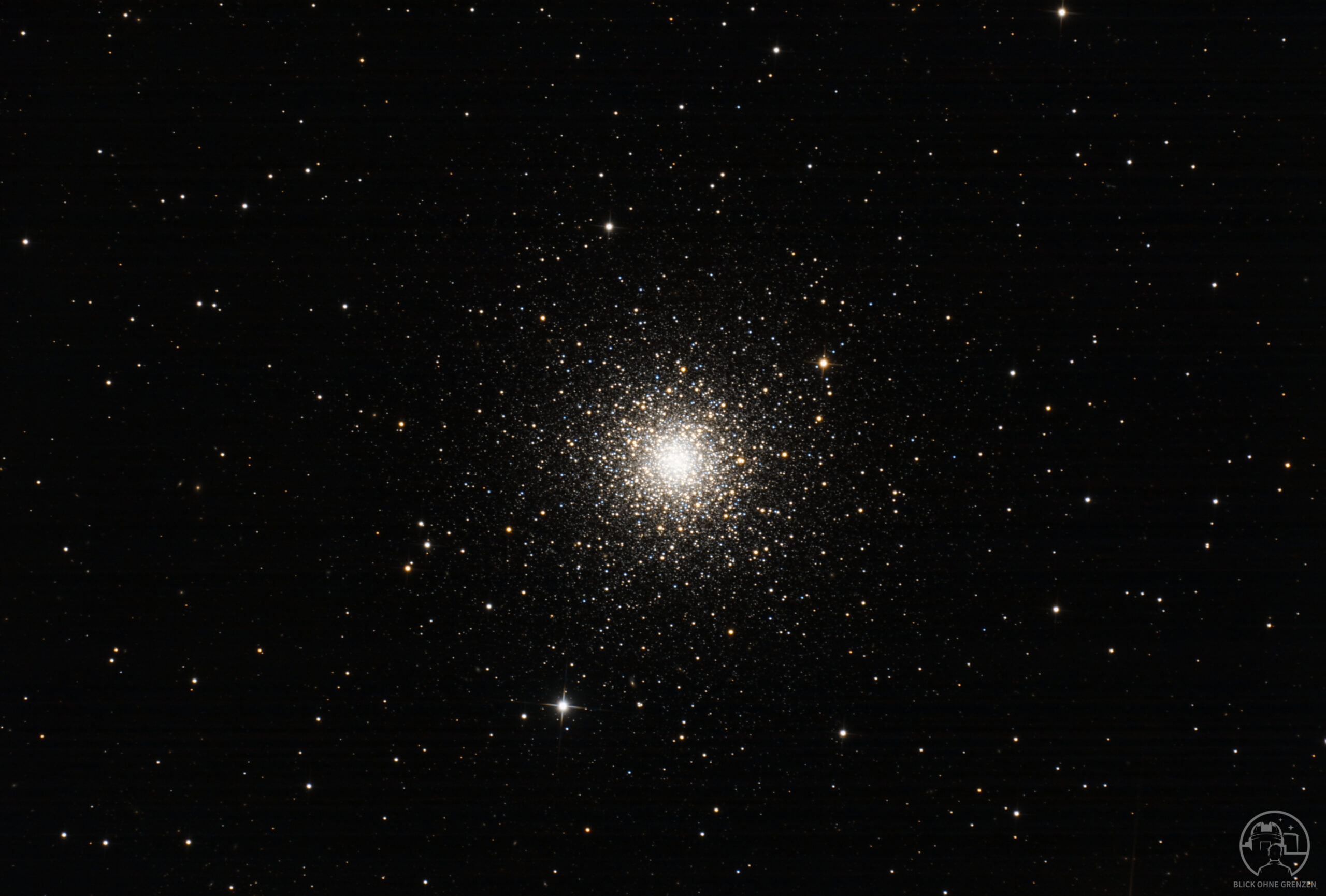Unter Siril ist es mit einem geringen Mehraufwand möglich, die Strichspuren bei der Sternenentfernung sowie weitestgehend auch die Artefakte bei der Kometenentfernung zu vermeiden. Im Folgenden werden die dafür notwendigen Schritte detailliert beschrieben.
1. Vorbereitung
Zunächst wird ein Hauptordner eingerichtet, der alle Lights und, falls vorhanden, die Kalibrationsbilder (Darks, Flats, Biases) enthält.
Für eine bessere Übersicht sollten noch drei zusätzliche Unterordner erstellt werden: „Komet“, „Sterne“ und „Arbeit“.

Als Nächstes wird in Siril das geeignete Preprocessing-Skript über „Skripte“ → „Siril Skriptdateien“ ausgewählt.
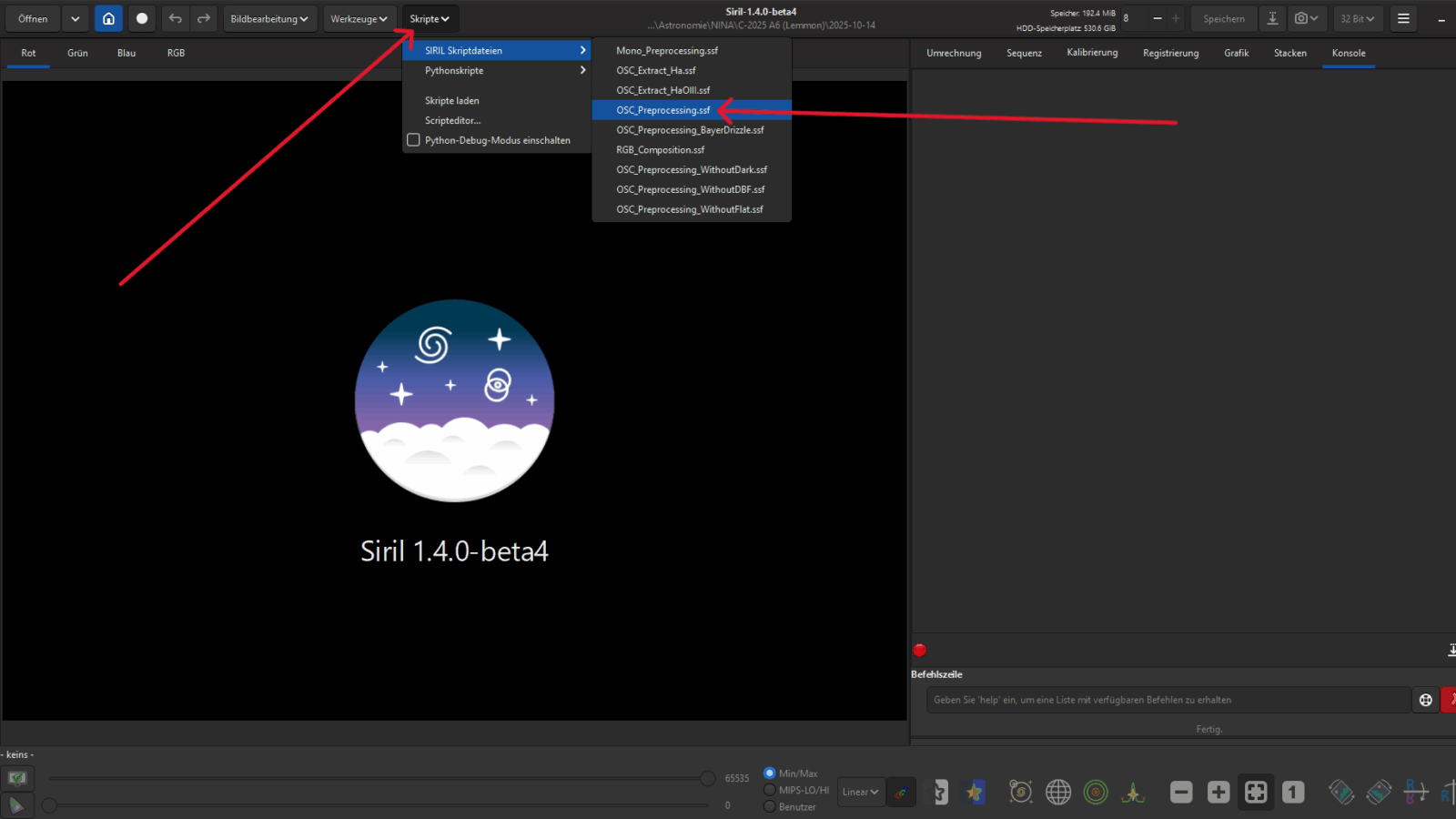
Im nächsten Schritt verschieben dann wir alle „pp_light…“-Dateien aus dem „process“-Ordner in den Ordner „Arbeit“.
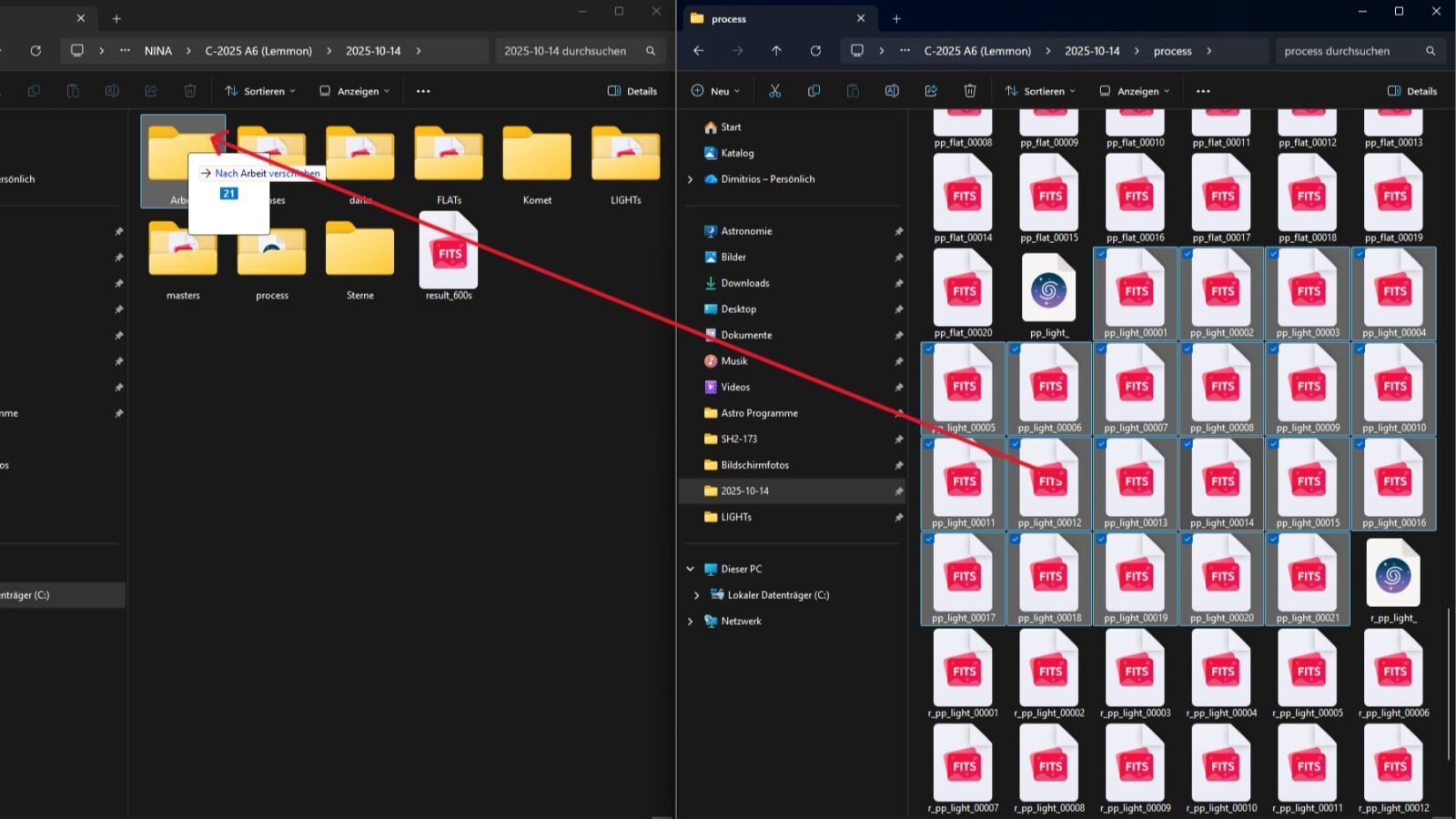
In Siril wählen wir den Ordner „Arbeit“ als neues Heimverzeichnis.
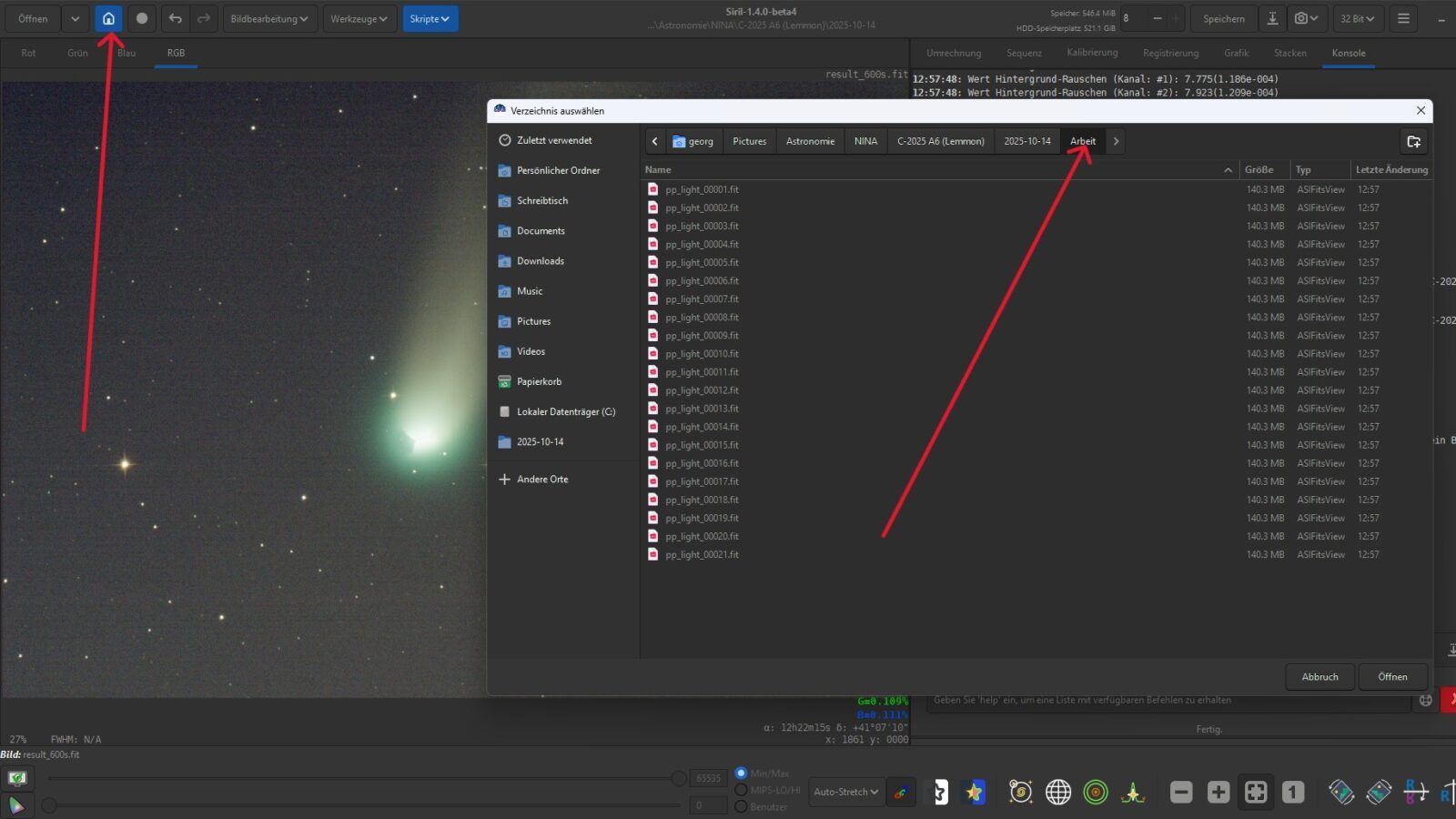
Unter dem Reiter „Umrechnung“ werden nun über das „+“ Symbol alle pp_light…-Dateien eingeladen und die Sequenz (z.B. „Stack“) benannt.
Danach klicken wir auf „Umwandeln“.

Der nachfolgende Schritt ist entscheidend um Strichspuren zu verhindern:
Hierfür öffnen wir „Bildbearbeitung“ → „Sternbearbeitung“ → „Starnet Sternentfernung…“.
Wichtig: Hier muss „Auf Sequenzen anwenden“ aktiviert werden. Dadurch wird jedes Light einzeln sternenfrei gemacht.
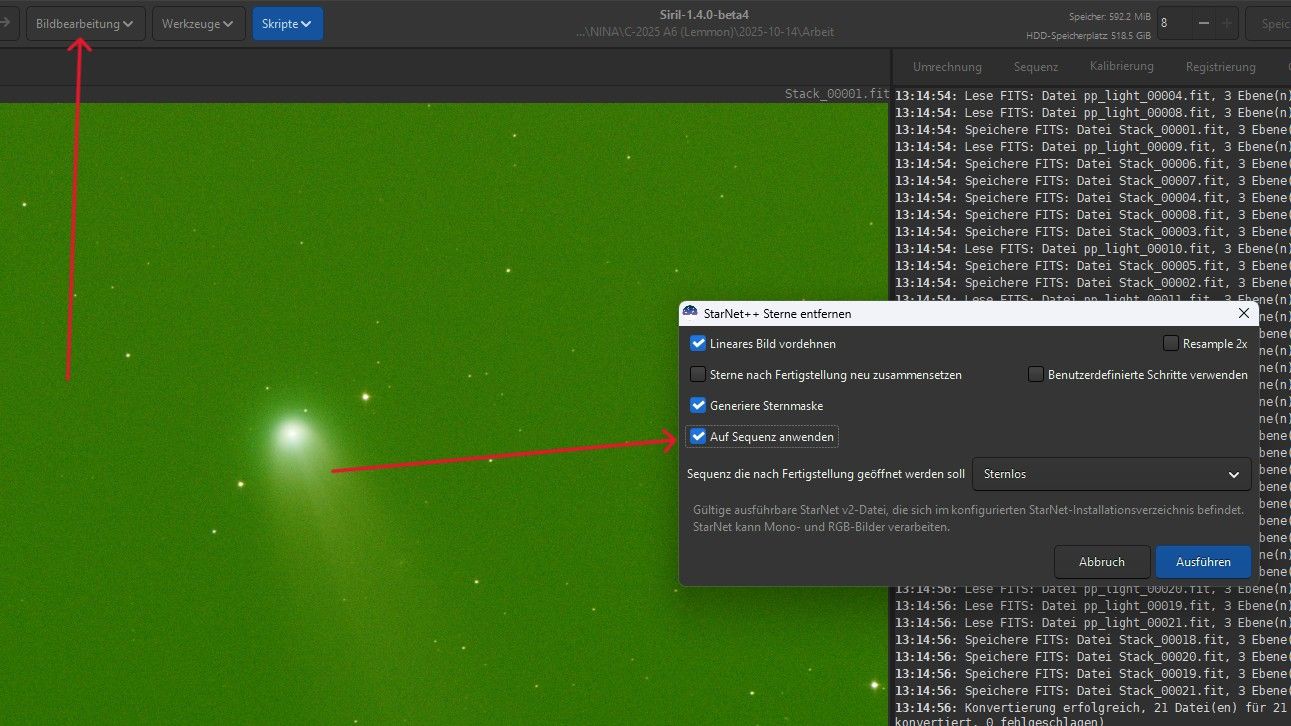
Wenn Siril das erledigt hat, finden wir die sternenlosen Bilder (Präfix starless_Stack…) und die Sternenmasken (Präfix starmask_Stack…) im Ordner „Arbeit“.
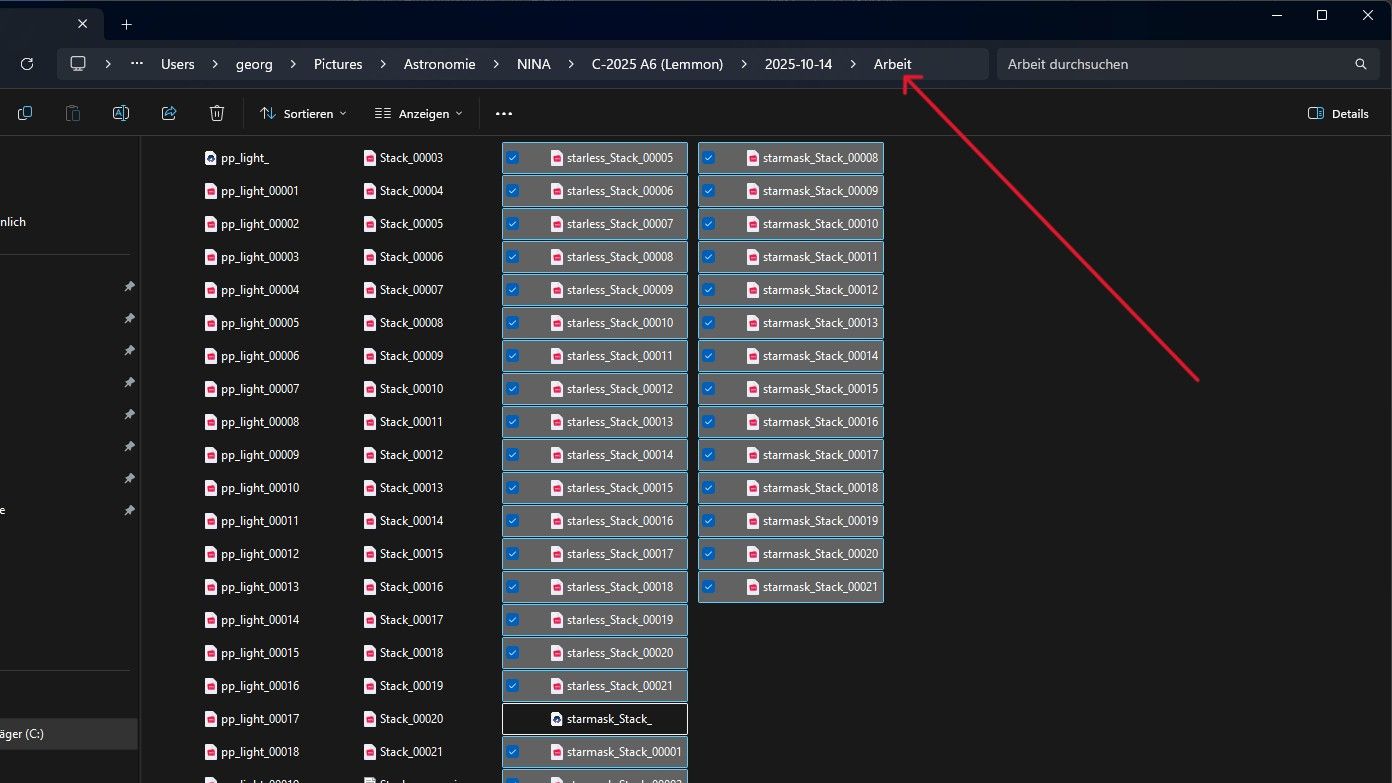
Im letzten Schritt der Vorbereitung werden die starless_Stack…-Dateien in den Ordner „Komet“ und die starmask_Stack…-Dateien in den Ordner „Sterne“ verschoben.

2. Sternenstack (Ohne Kometenbewegung)
In Siril wechseln wir abermals das Heimverzeichnis und wählen diesmal den Ordner „Sterne“ dafür aus.
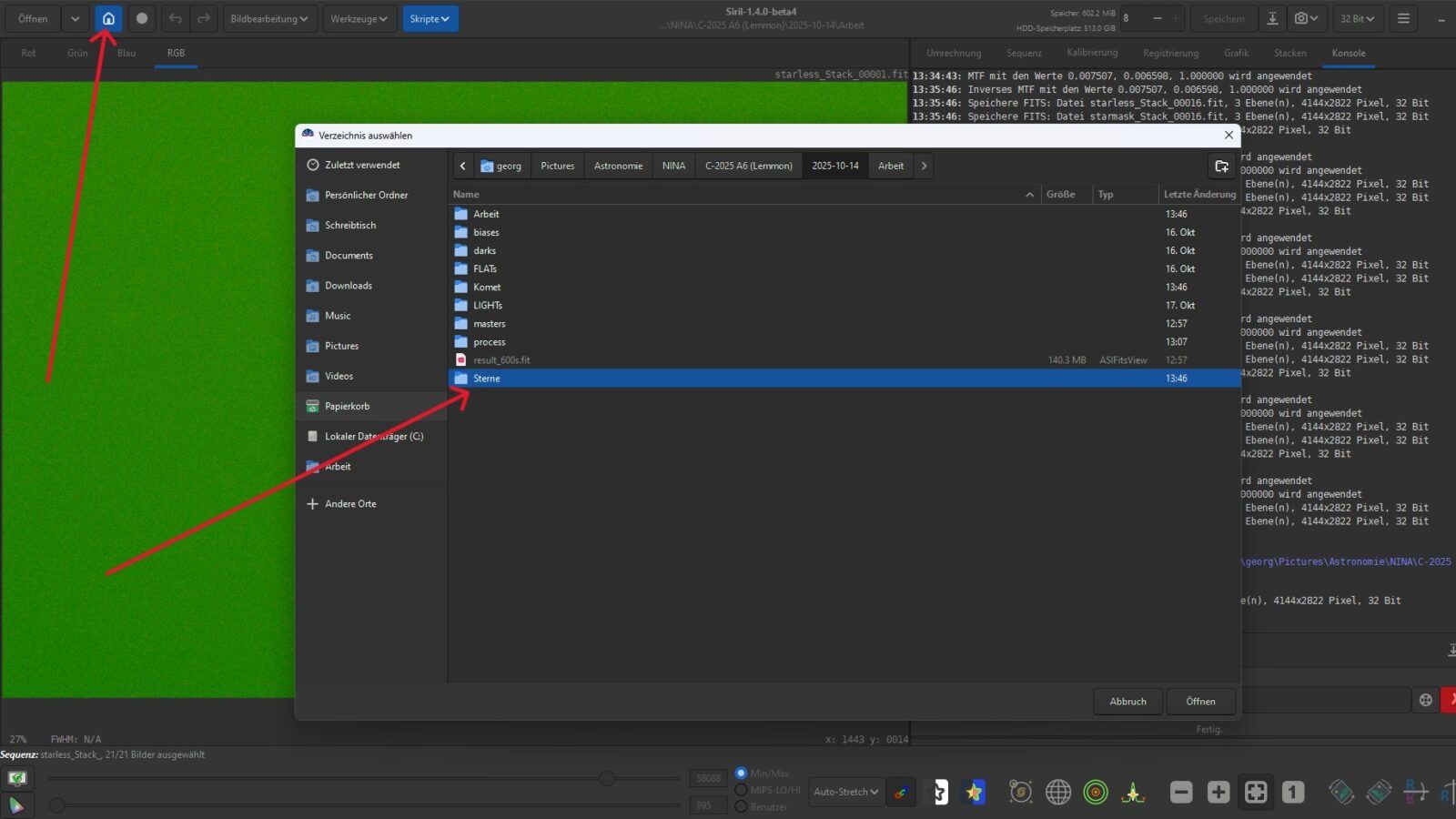
Im Reiter „Umrechnung“ löschen wir mit dem Backspace-Symbol alle Dateien und laden über das „+“ Symbol alle starmask_Stack…-Dateien (die Sterne).
Die neue Sequenz nennen wir „Sternenstack“ und konvertieren diese.
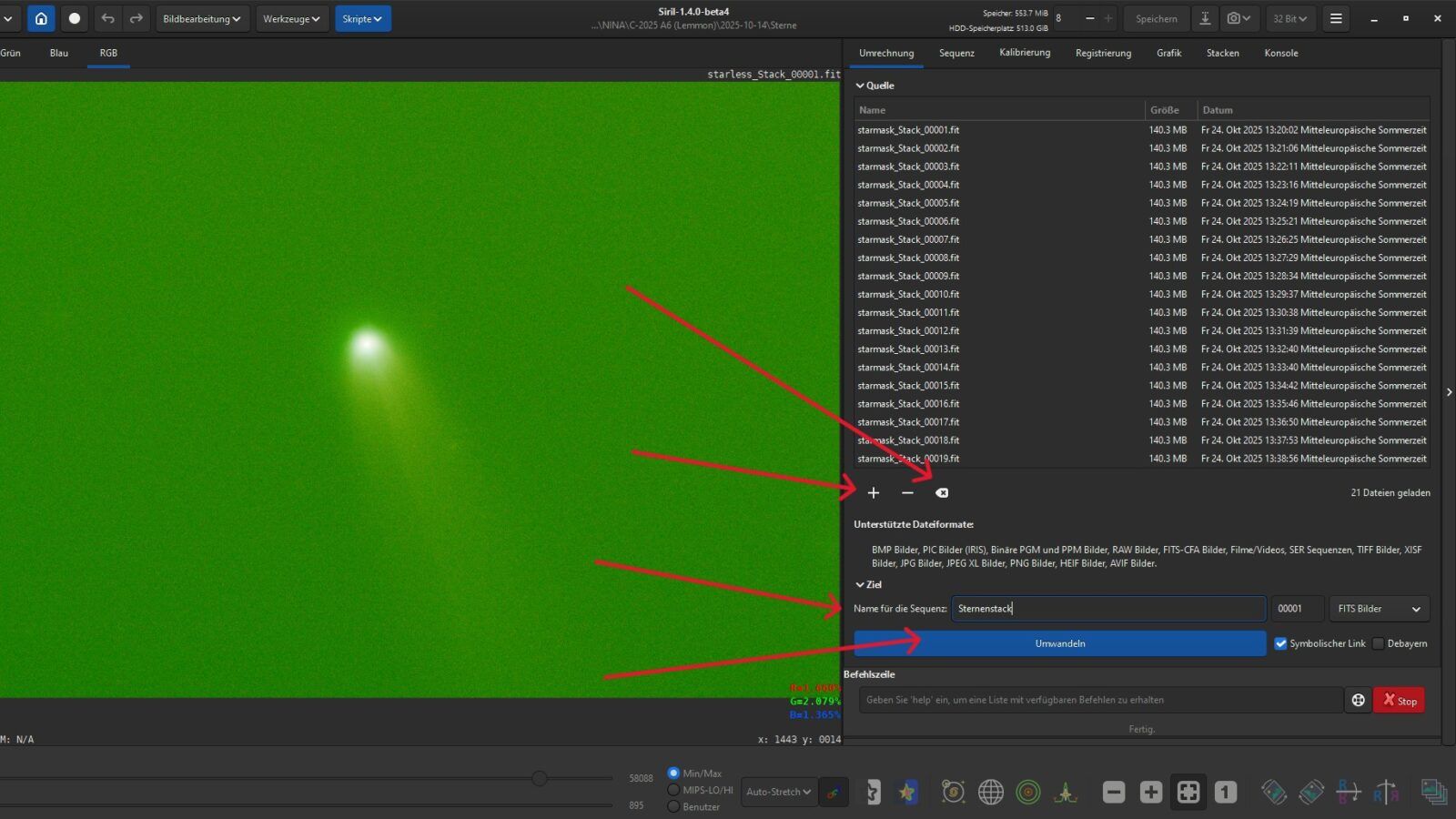
Nun wechseln wir zum Reiter „Registrierung“ und wählen die Option „Allgemeine-Sternausrichtung (DeepSky)“ aus.

Ist die Registrierung abgeschlossen, wechseln wir zum Reiter „Stacking“ und führen ein normales Stacking durch.

Als letzten Schritt des Sternenstacks speichern wir das noch das lineare Bild mit dem Namen „Sternenbild“ als 32-bit Fließkomma Fits ab.
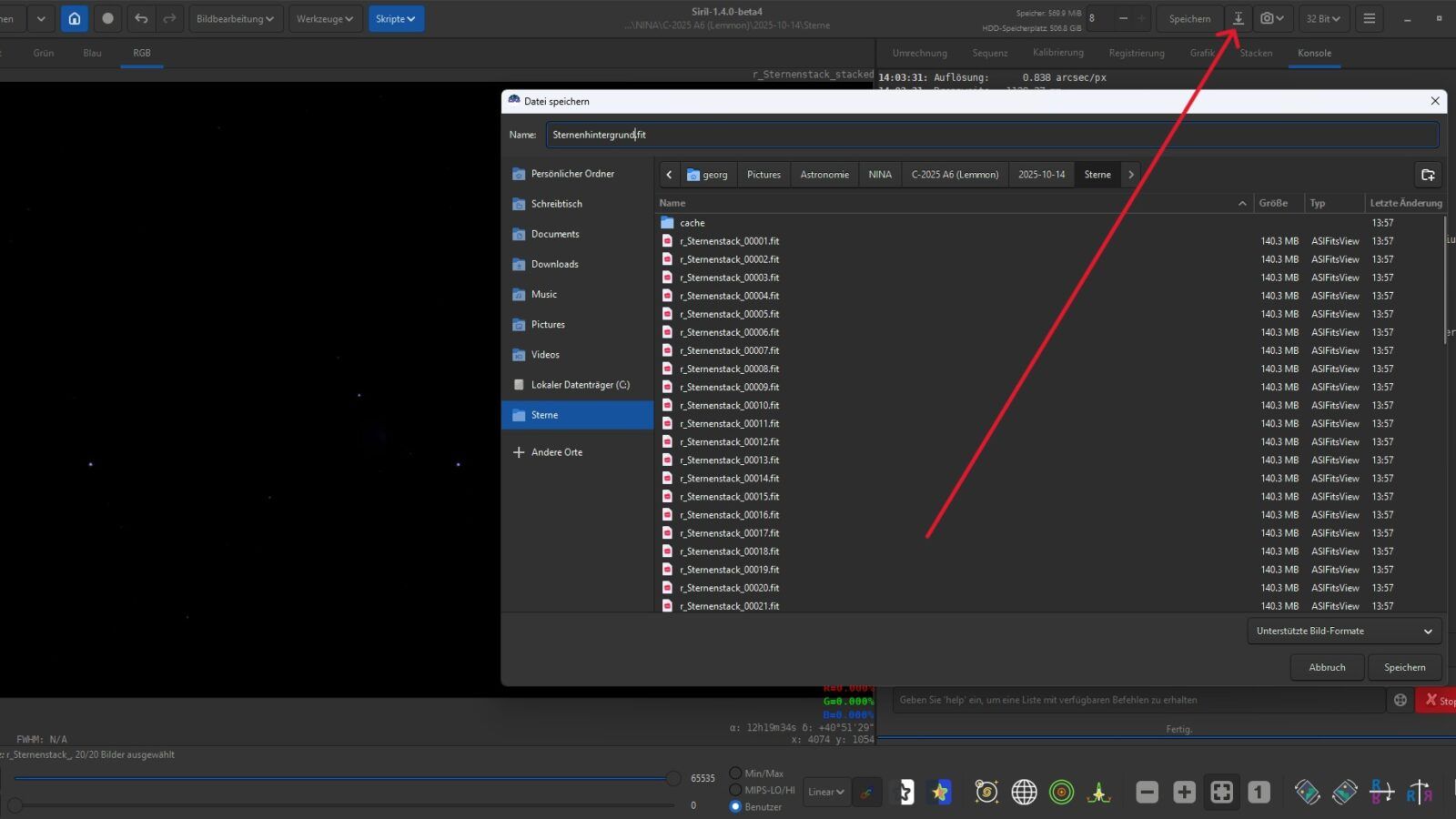
3. Kometen-Stacking ohne Sterne
Im Reiter „Umrechnung“ löschen wir mit dem Backspace-Symbol wieder alle Dateien und laden über das „+“ Symbol alle starless_Stack…-Dateien (die sternenlosen Bilder).
Die neue Sequenz nennen wir einfach „Kometenstack“) und konvertieren diese.
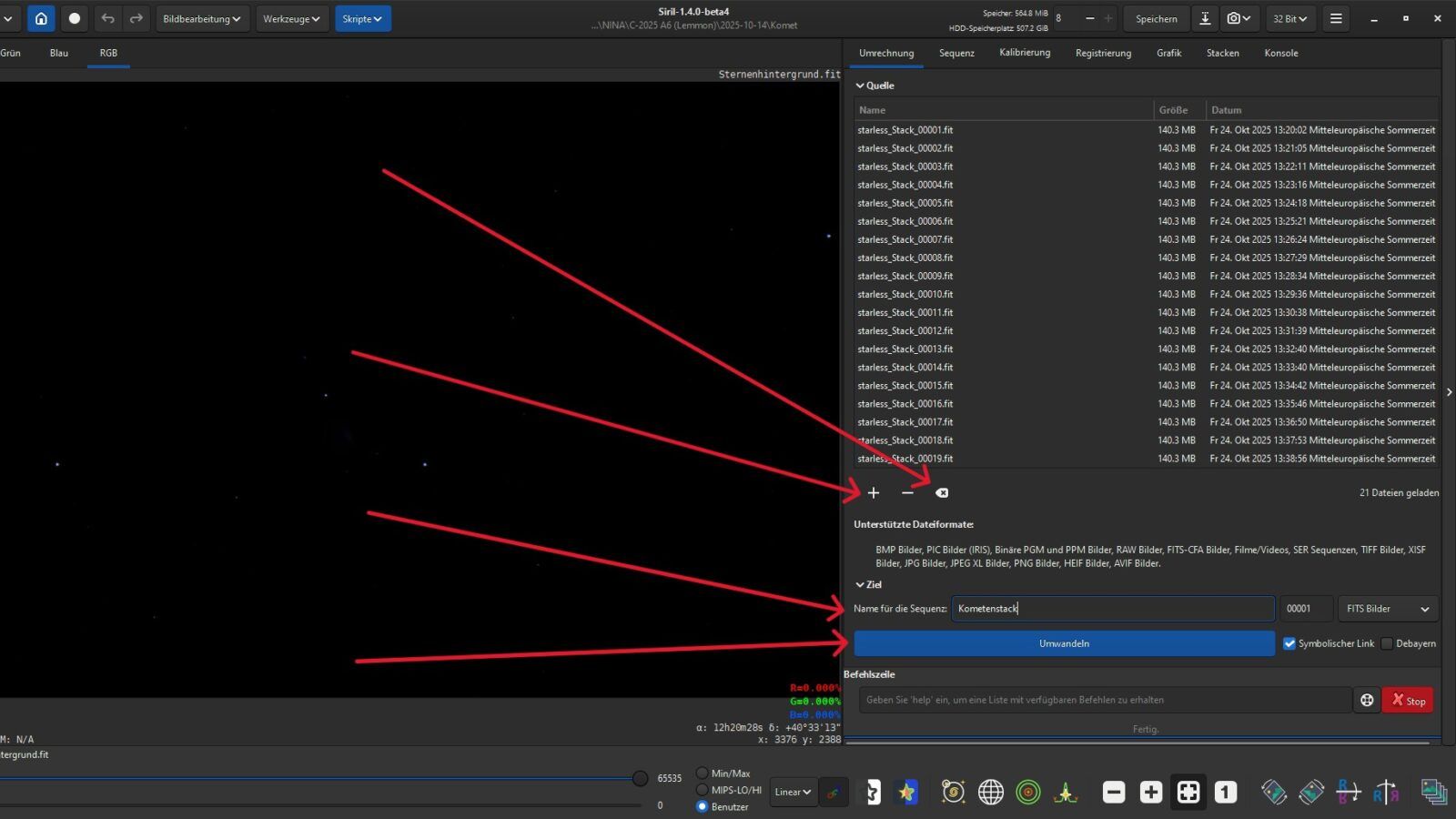
Nun wechseln wir zum Reiter „Registrierung“ und wählen die Option „Kometen-/Asteroiden-Registrierung“ aus.
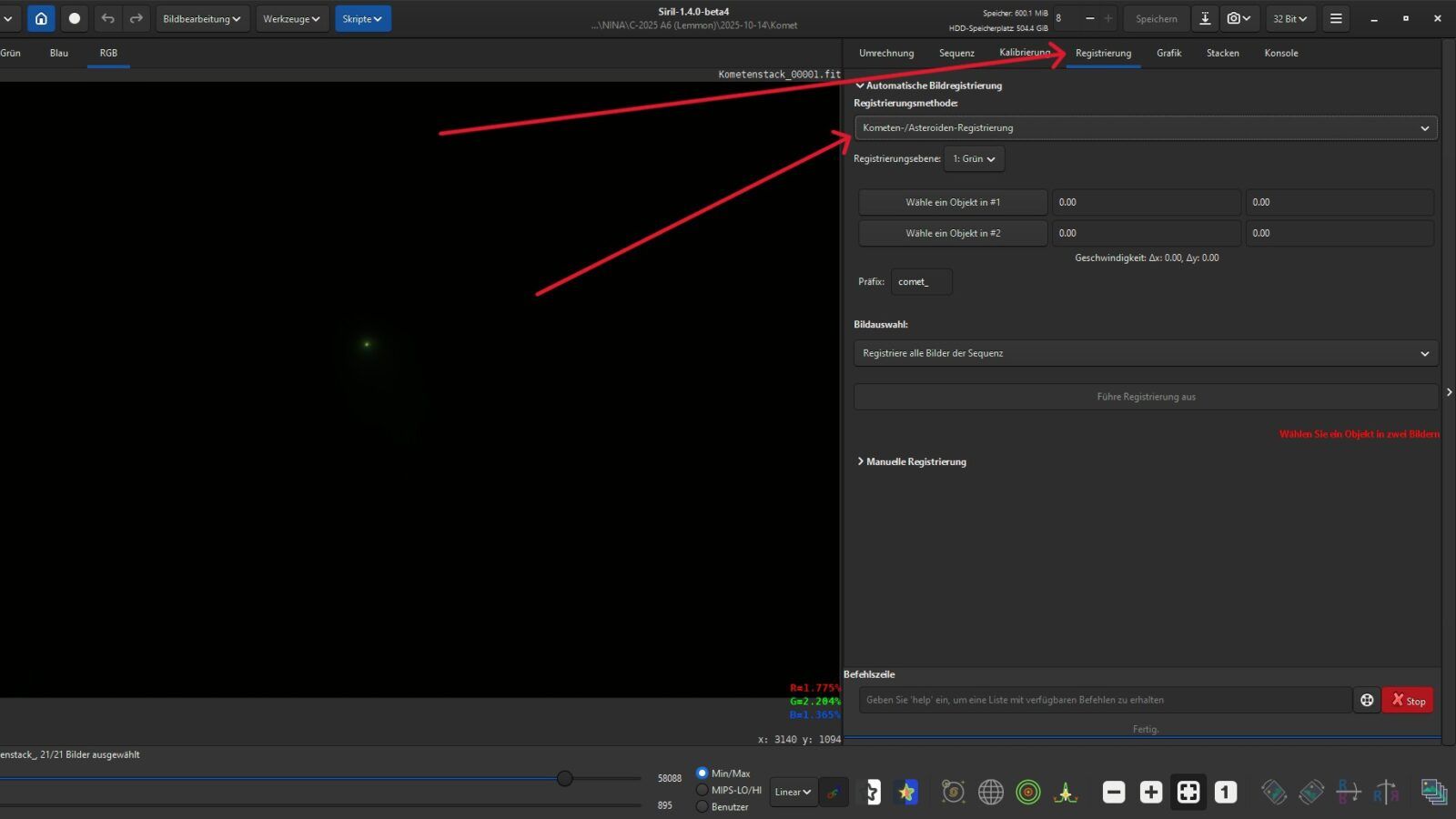
Im Referenzbild wird der Kometenkern mit einem Rechteck umrandet. Dann klicken wir auf „Wähle ein Objekt in 1#“.
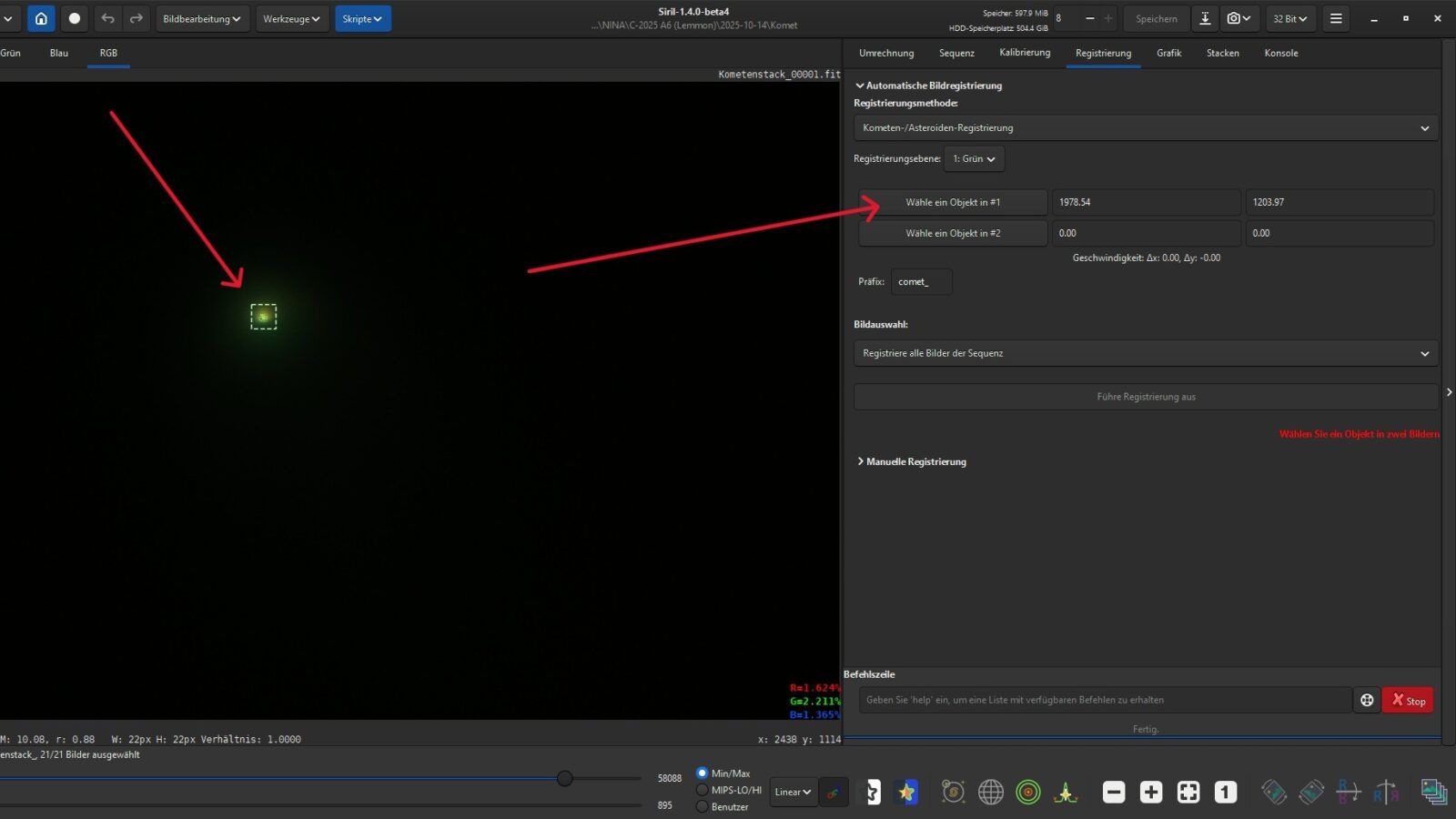
Über das Bilder-Symbol rechts unten öffnen wir die Bilderliste. Dort wählen wir das Bild mit dem extremsten Versatz des Kometen aus (meist das letzte) und klicken darauf.
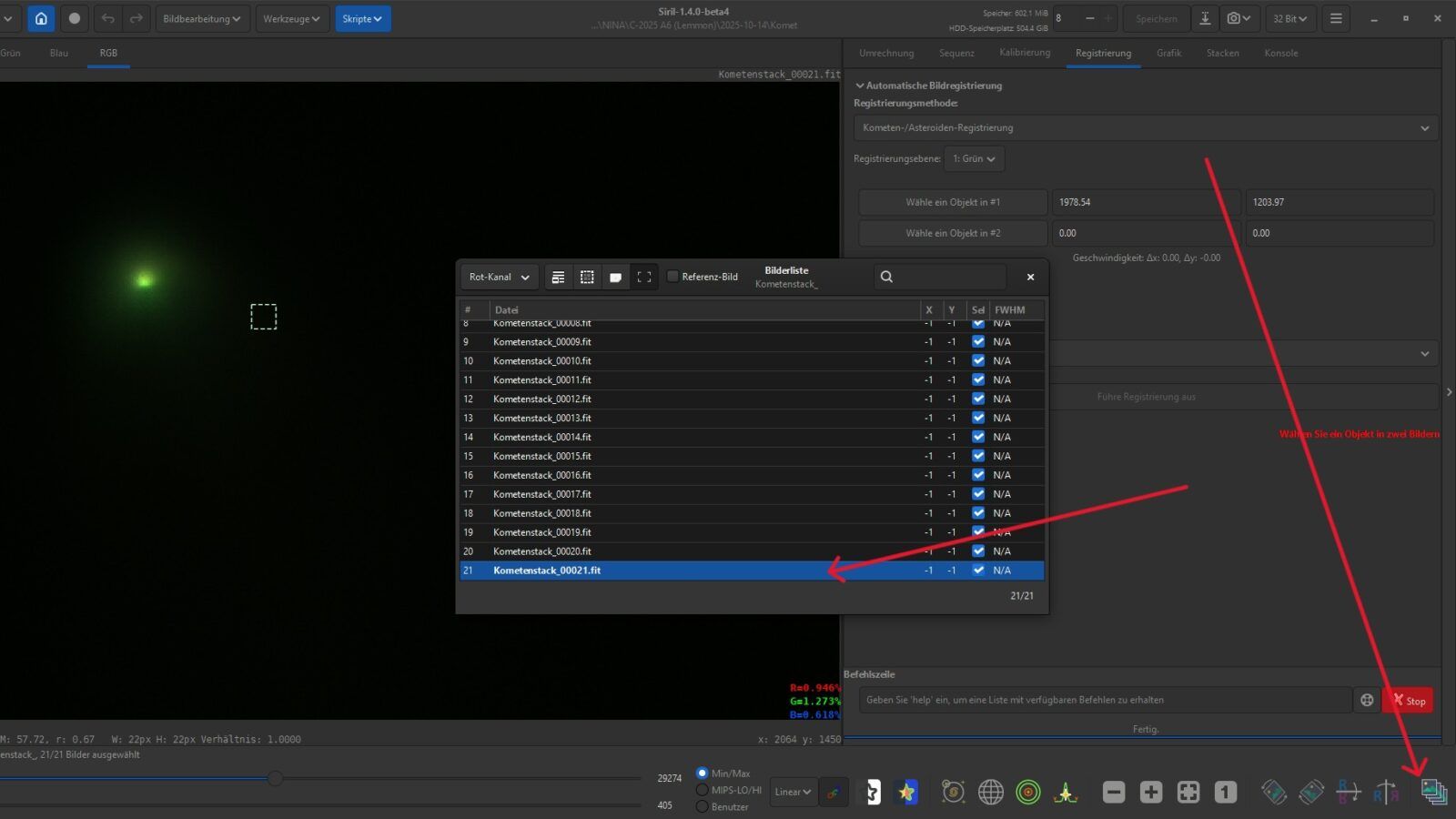
Nach Schließen der Bilderliste wird das Auswahlquadrat erneut über dem Kometenkern positioniert und „Wähle ein Objekt in 2#“ angeklickt.
Anschließend lassen wir die Registrierung ausführen.

Ist die Registrierung abgeschlossen, wechseln wir zum Reiter „Stacking“ und führen ein normales Stacking durch.
Wichtig: Bei Gewichtung sollte „Keine“ gewählt sein.
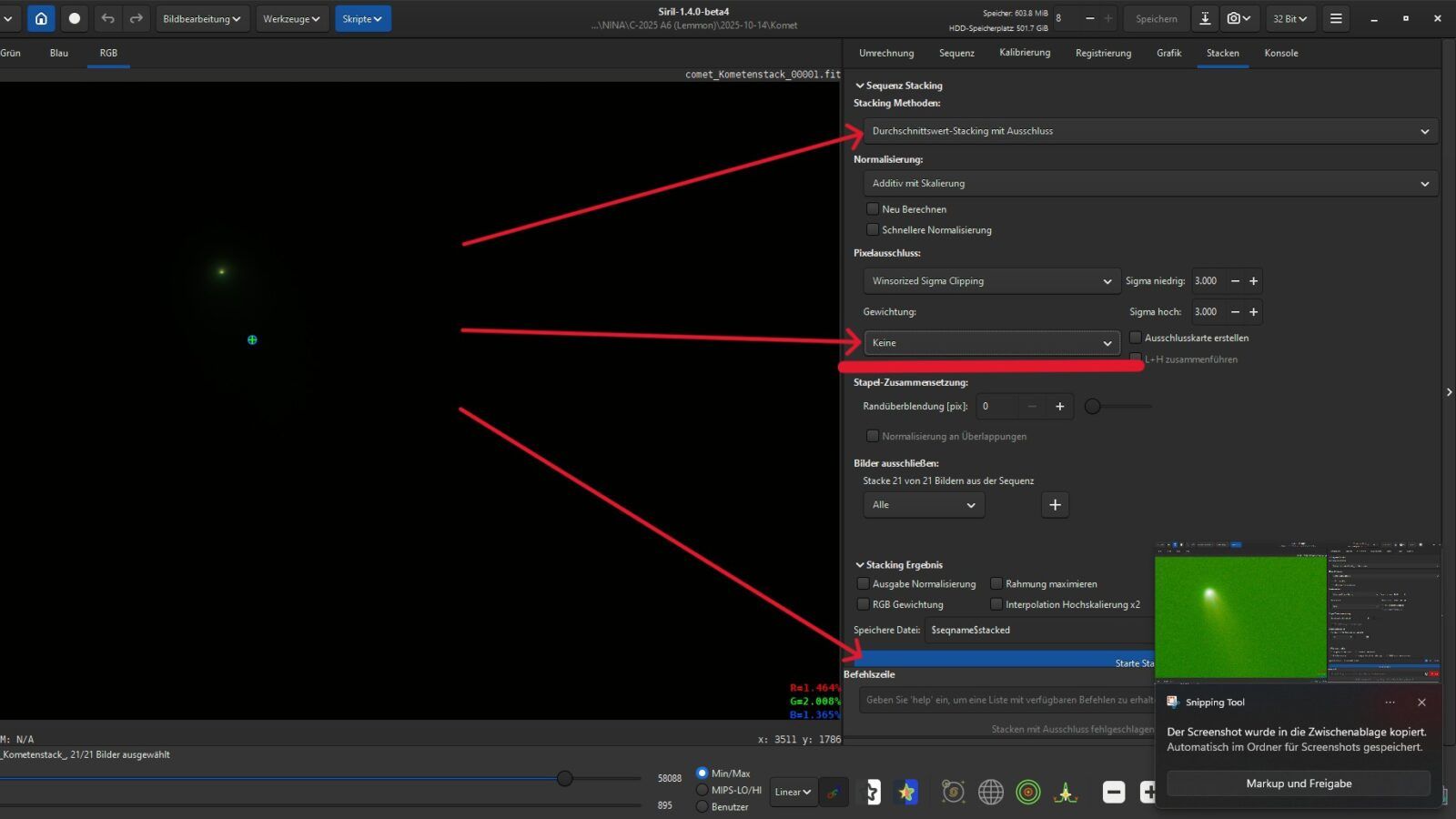
Als letzten Schritt speichern wir das noch lineare Bild mit dem Namen „Kometenbild“ als 32-bit Fließkomma Fits ab.
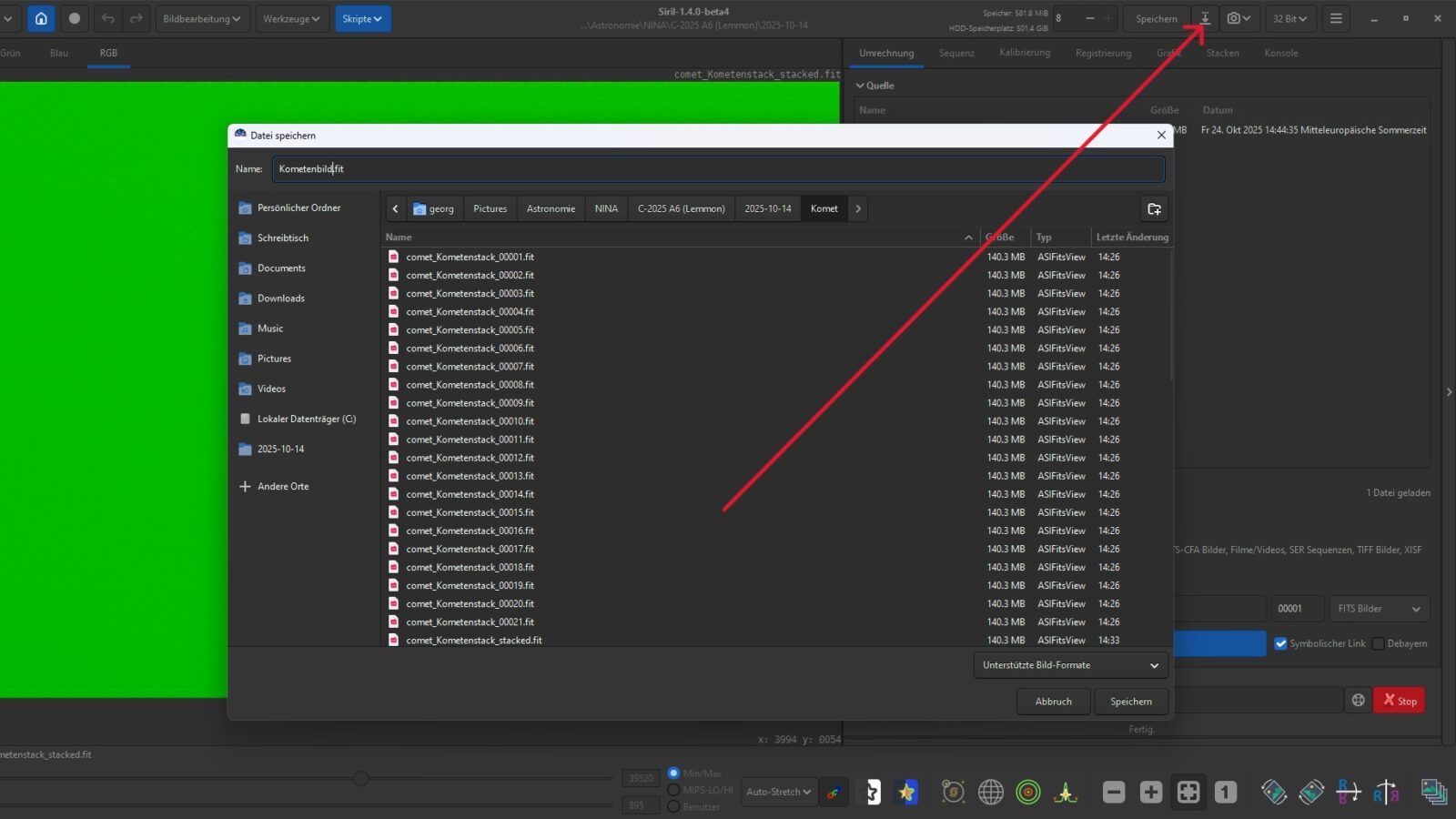
4. Zwischenschritt: Gemeinsames Cropping
Dieser Zwischenschritt des Croppings ist notwendig, um später beim Bearbeiten des Kometen auch eine saubere Hintergrund-Extraktion durchführen zu können.
Im Reiter „Umrechnung“ löschen wir wiederholt alle Dateien und laden über das „+“ Symbol das „Sternenbild“ aus dem Ordner „Sterne“ und das „Kometenbild“ aus dem Ordner „Komet“.
Die neue Sequenz bekommt den Namen „Lemmon“ und wird umgewandelt.
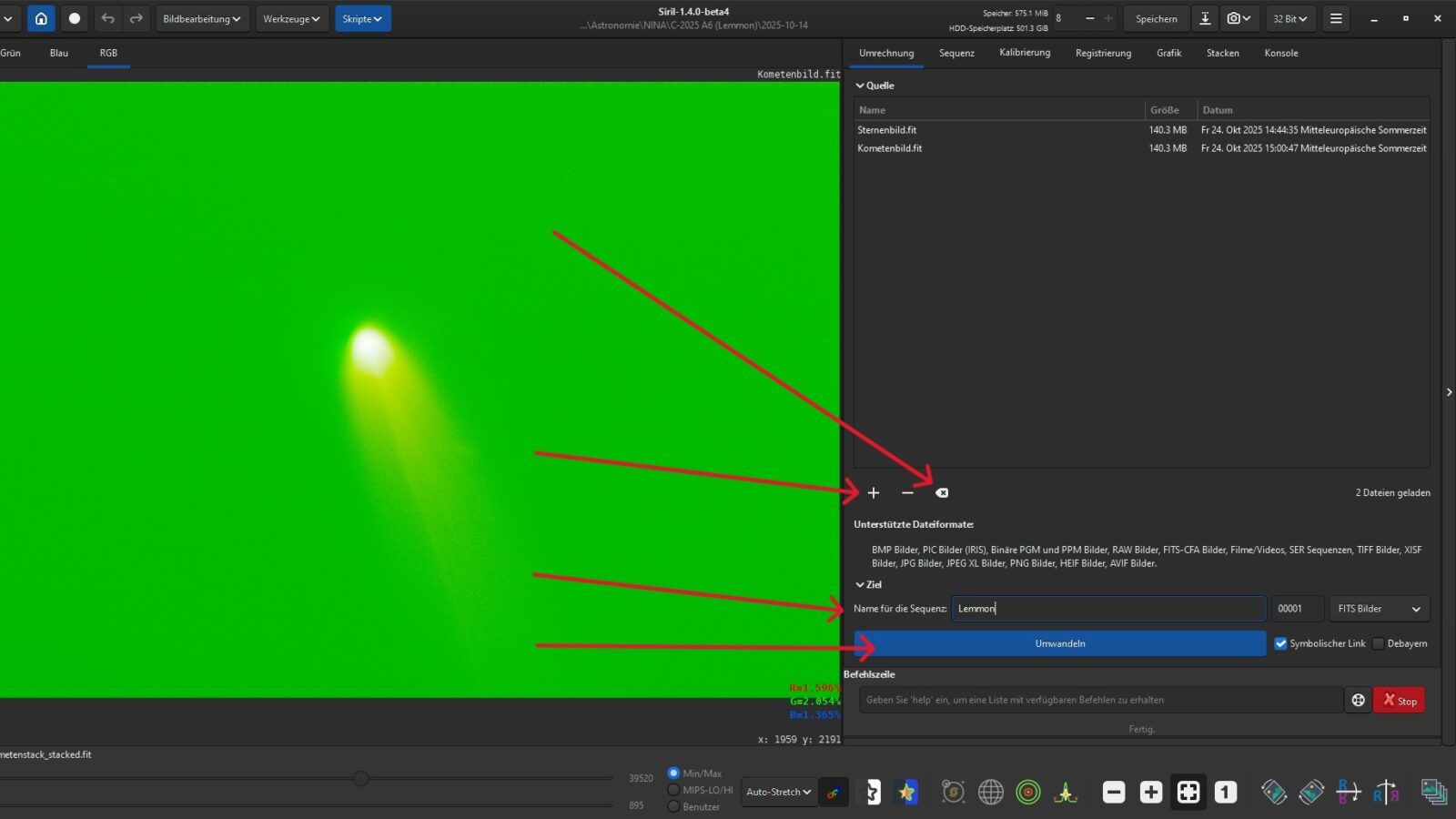
Anschließend ziehen wir um das Bild einen großzügigen Rahmen, drücken die rechte Maustaste und wählen hier Beschneiden → Zuschnitt auf gesamte Sequenz anwenden…
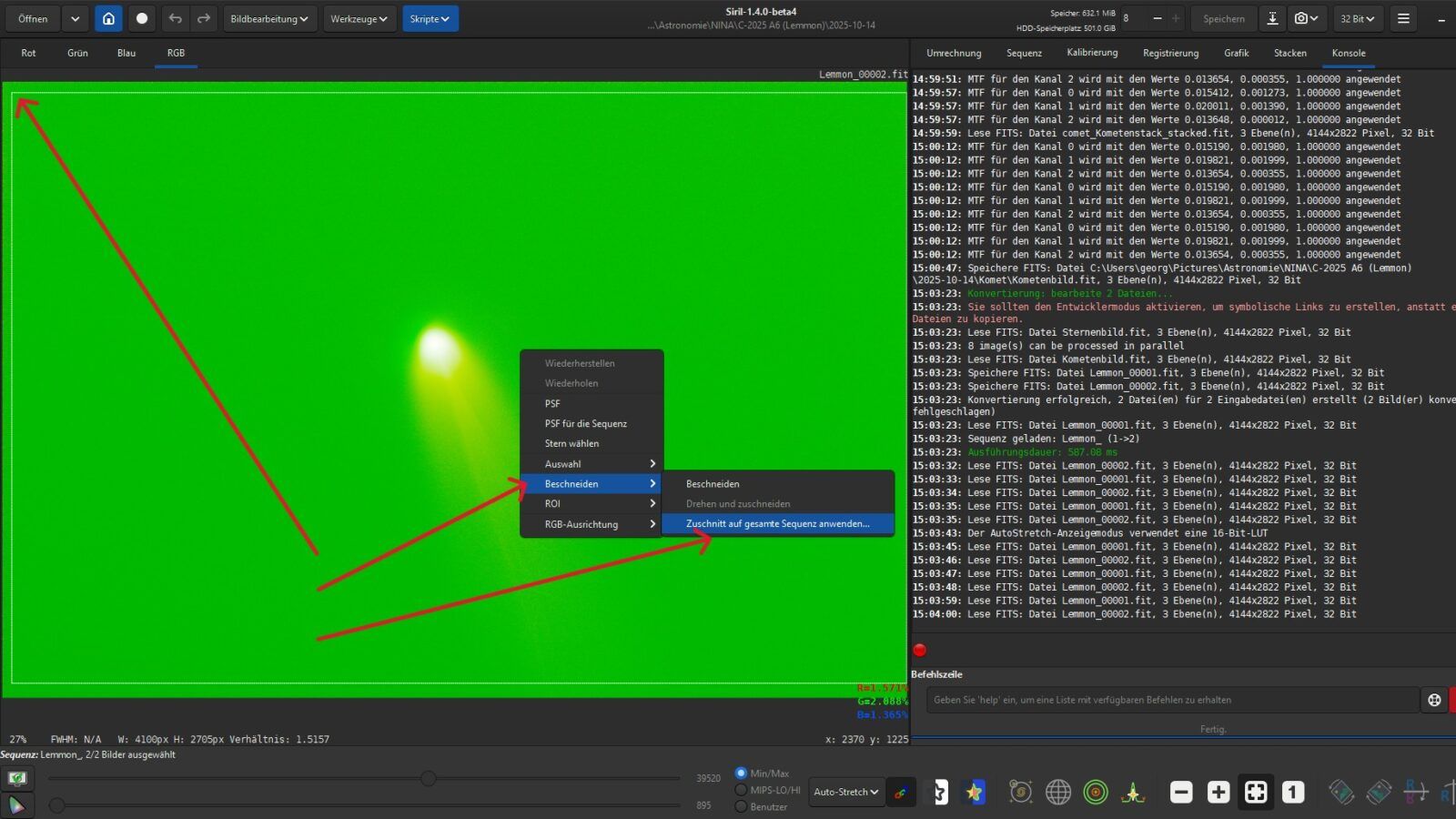
5. Kometenbearbeitung
Wir öffnen im nächsten Schritt cropped_Lemmon_00002.fits (oder …00001.fits), welches das gecroppte und gestackte Kometenbild ist.
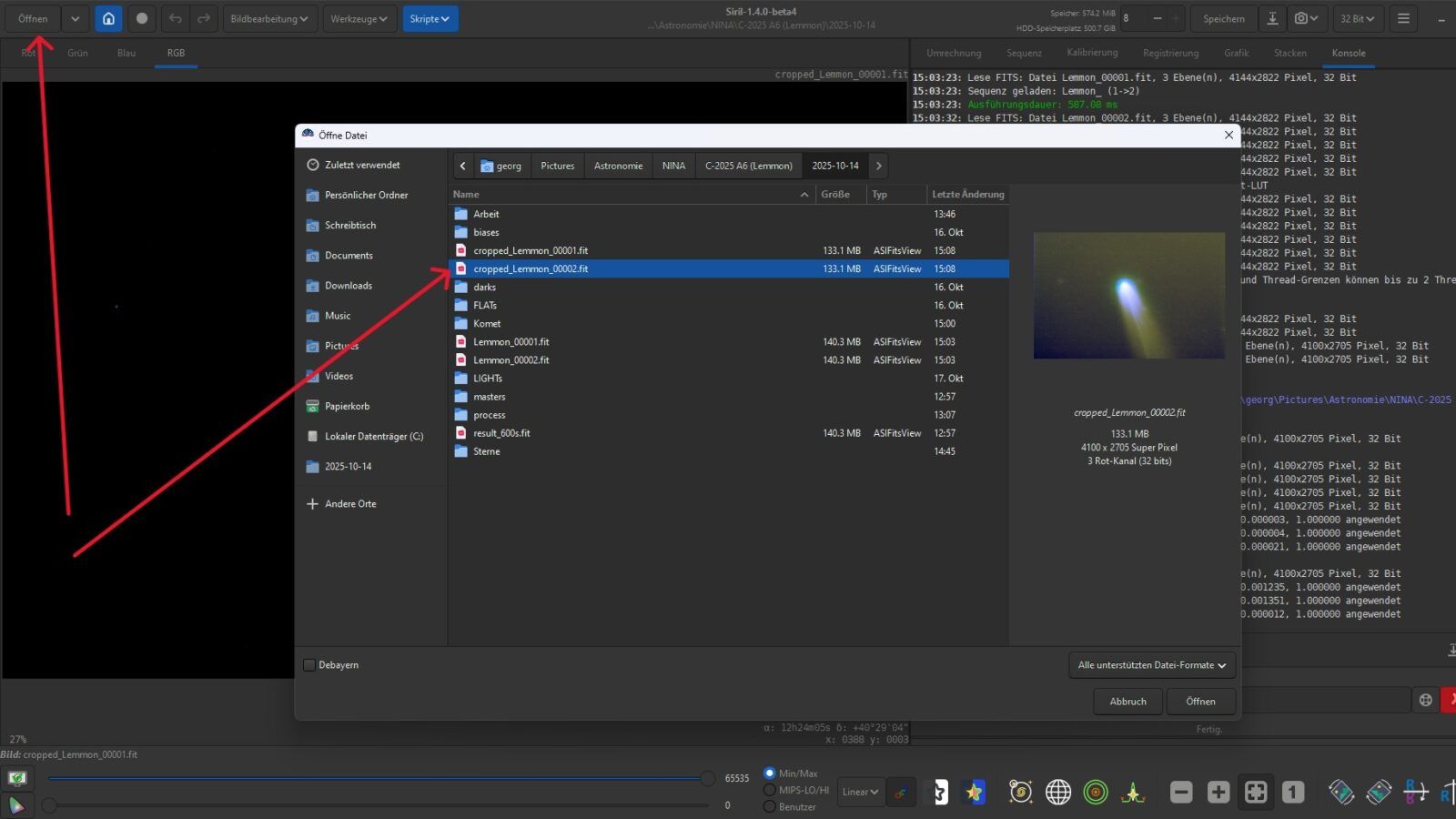
Das fertig gestackte, gecroppte und sternenlose Kometenbild kann nun nach Belieben bearbeitet werden, beispielsweise durch Hintergrund-Extraktion, Denoising oder manuellem Weißabgleich.
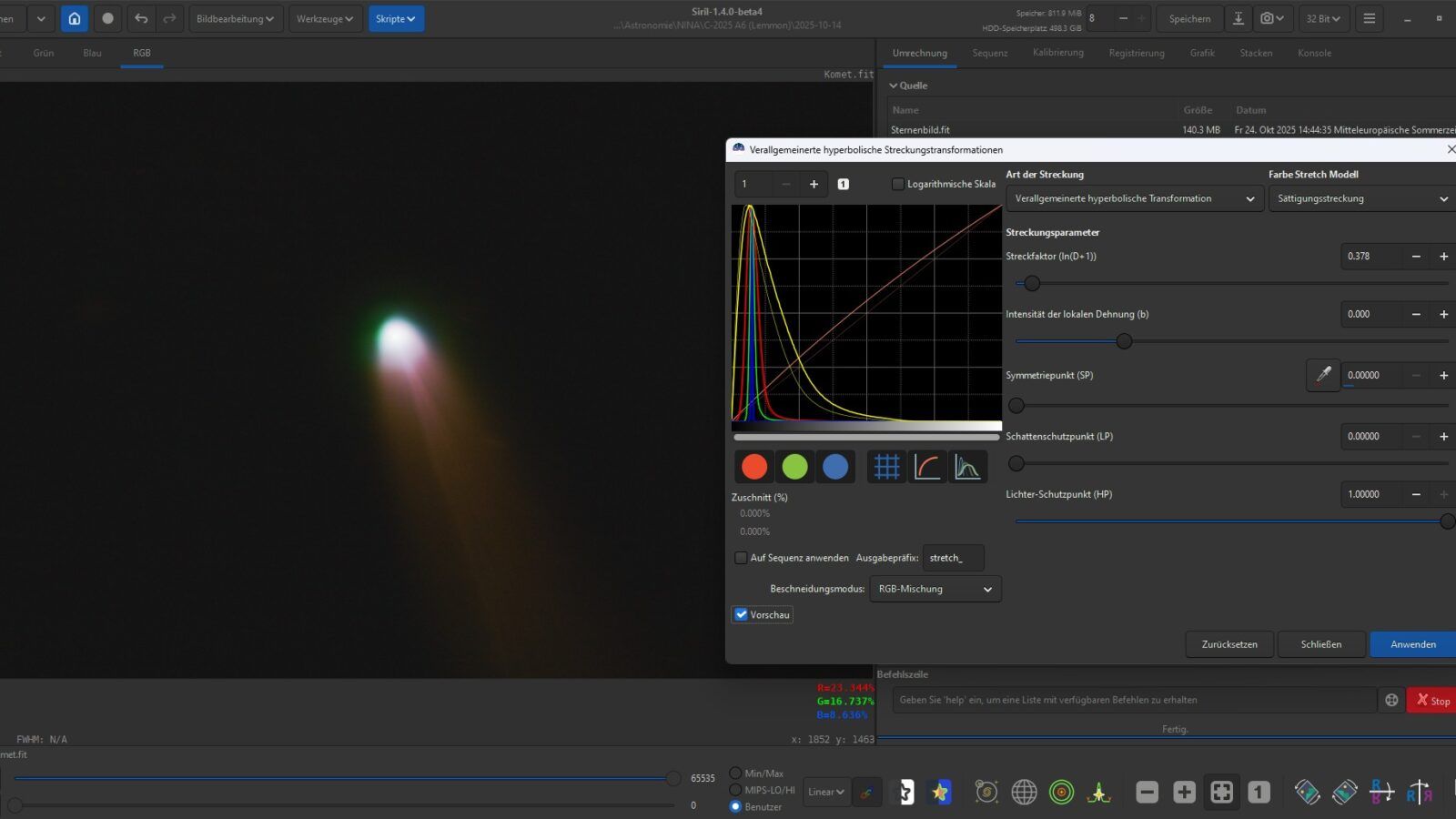
6. Sternenbearbeitung
Wir öffnen jetzt das gecroppte und gestackte Sternenbild „cropped_Lemmon_00001.fits“ (oder eben die andere Datei), welches das gecroppte und gestackte Sternenbild ist.
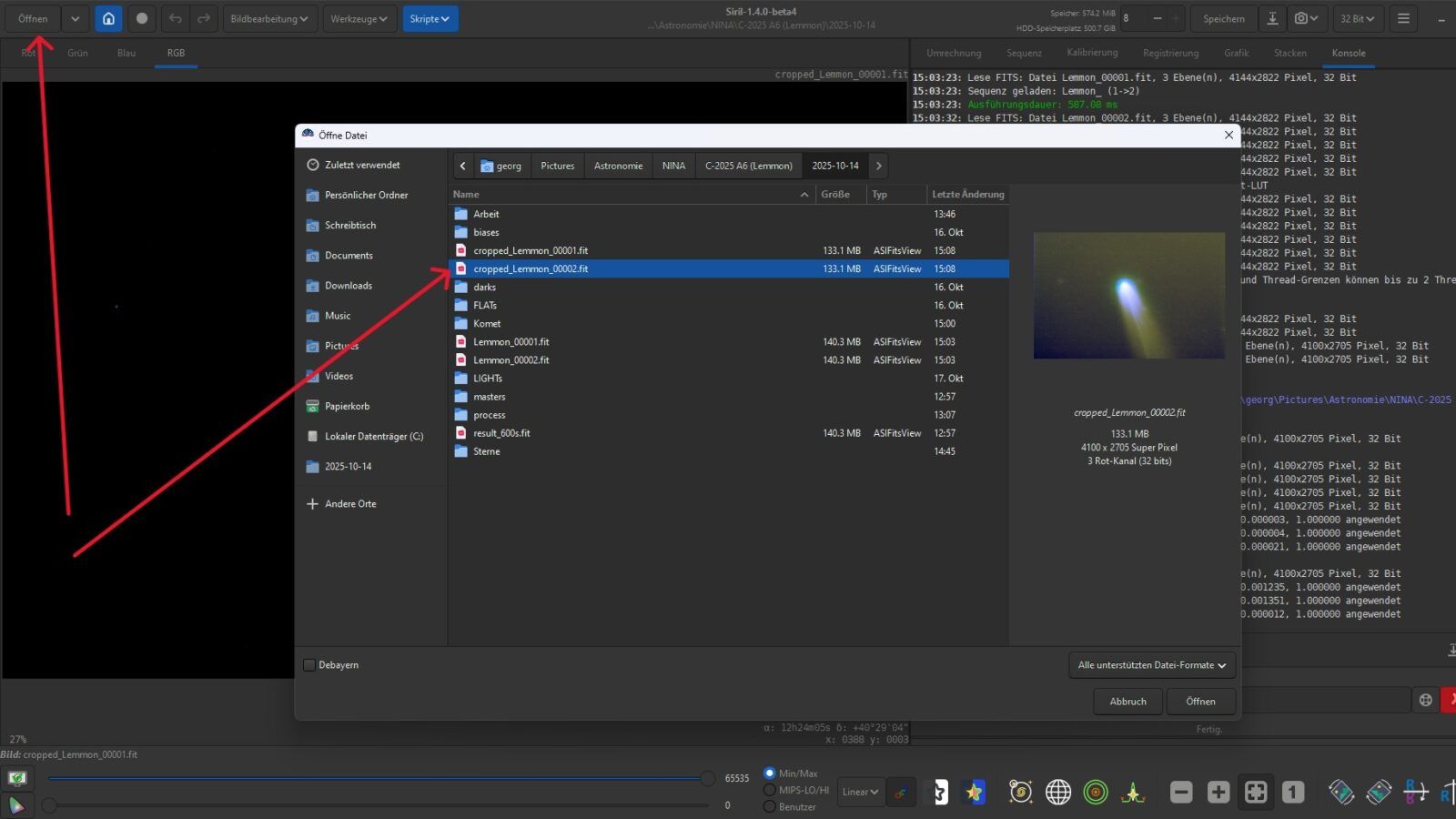
Wir führen über „Werkzeuge“ → „Astronomie“ eine „Astrometische Lösung (Plate Solving)“ durch.
Wichtig: „Bild bei Bedarf spiegeln“ muss abgewählt werden.

Anschließend wird eine „Spektrophotometrischen Farbkalibrierung“ (Bildbearbeitung → Farbkalibrierung) vorgenommen.

Um einen eventuellen Grünstich zu eliminieren, wenden wir danach noch die Funktion „Grün-Rauschen entfernen“ an.
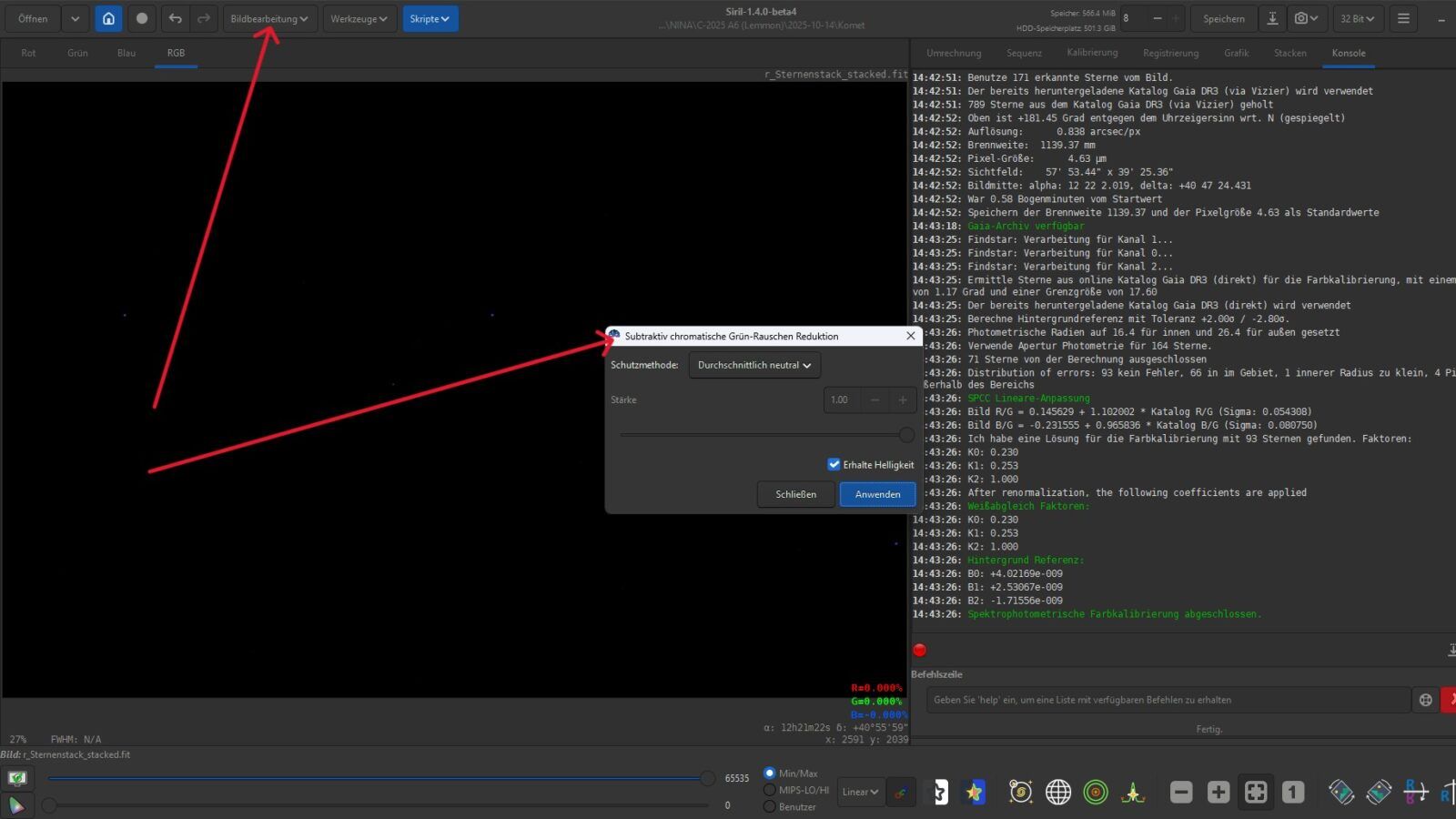
Das Sternenbild wird gespeichert, beispielsweise als „Sterne.fit“.
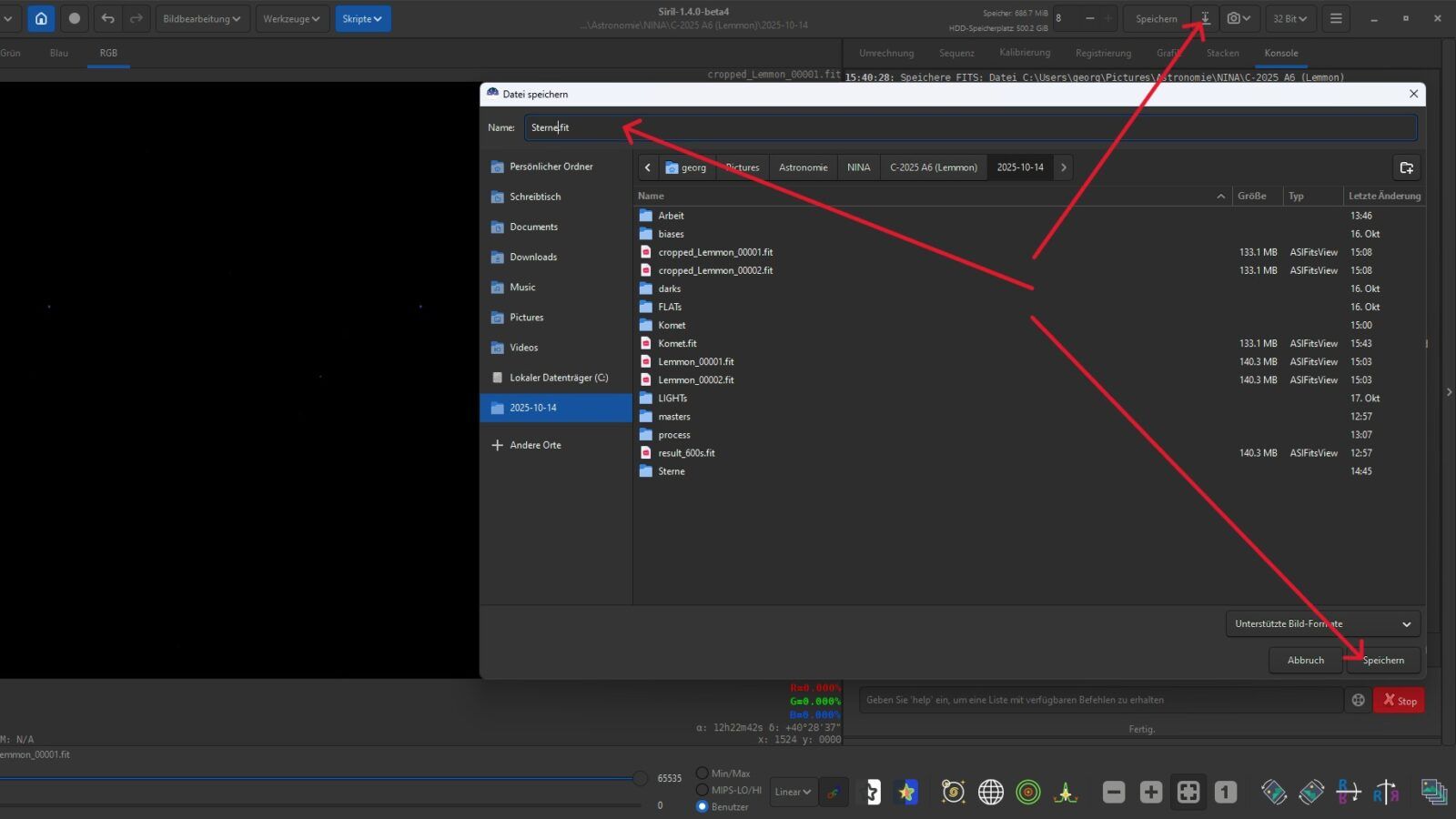
7. Zusammenführung von Komet und Sternenhintergrund
Abschließend geht es um die Rekombination des sternenlosen Kometenbildes mit dem passenden Sternenhintergrund
Hierzu öffnen wir unter Bildbearbeitung – Sternbearbeitung das Tool „Starnet Stern-Neuzusammensetzung…“ und wählen als Hintergrund die Komet.fits-Datei und als Sterne die Sterne.fits-Datei aus.
Bei Bedarf strecken wir noch die Sterne ein wenig.
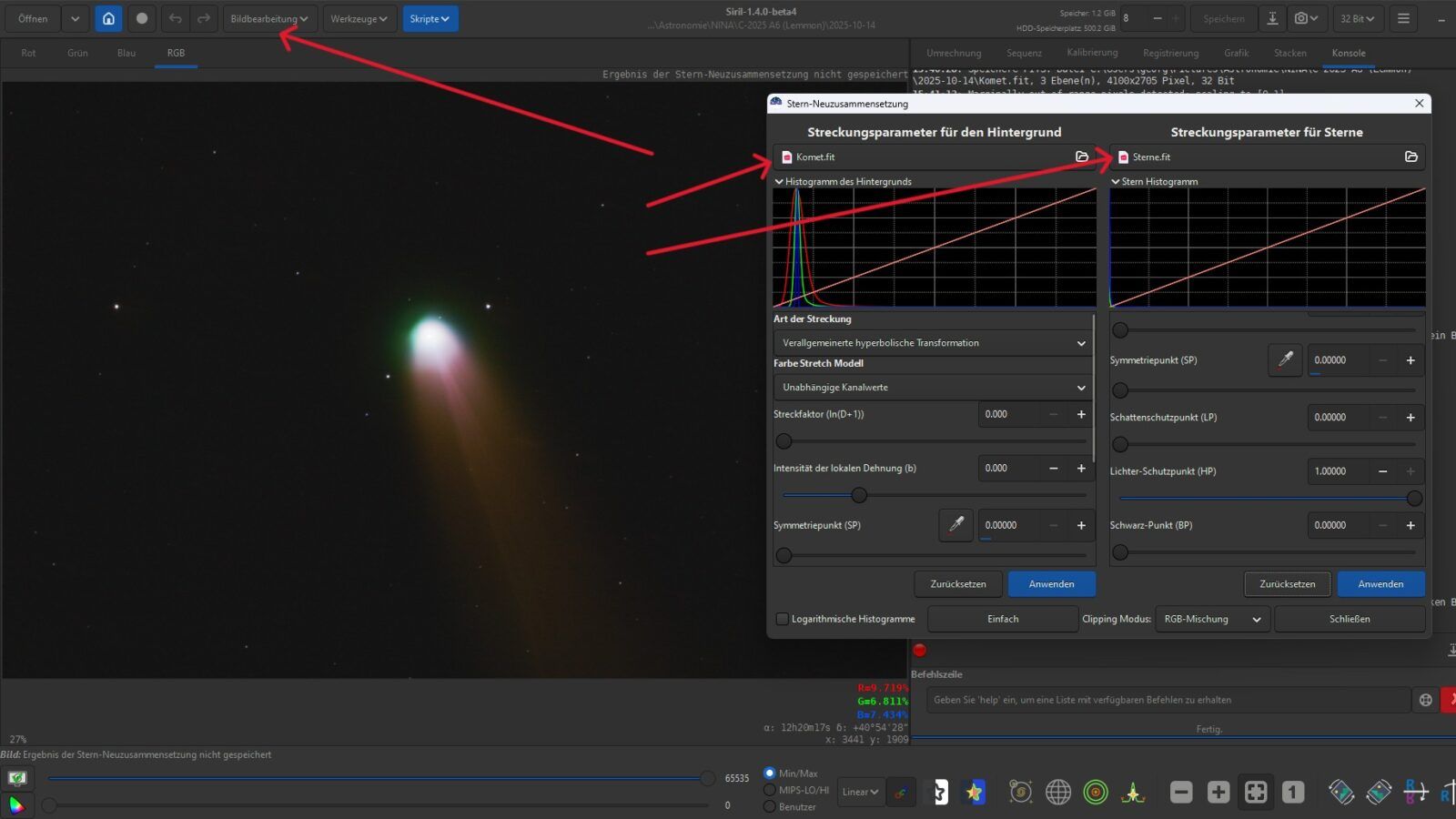
Nach dem Schließen des Fensters ist das finale Bild fertiggestellt und kann bei Bedarf vor dem Speichern noch gespiegelt werden.
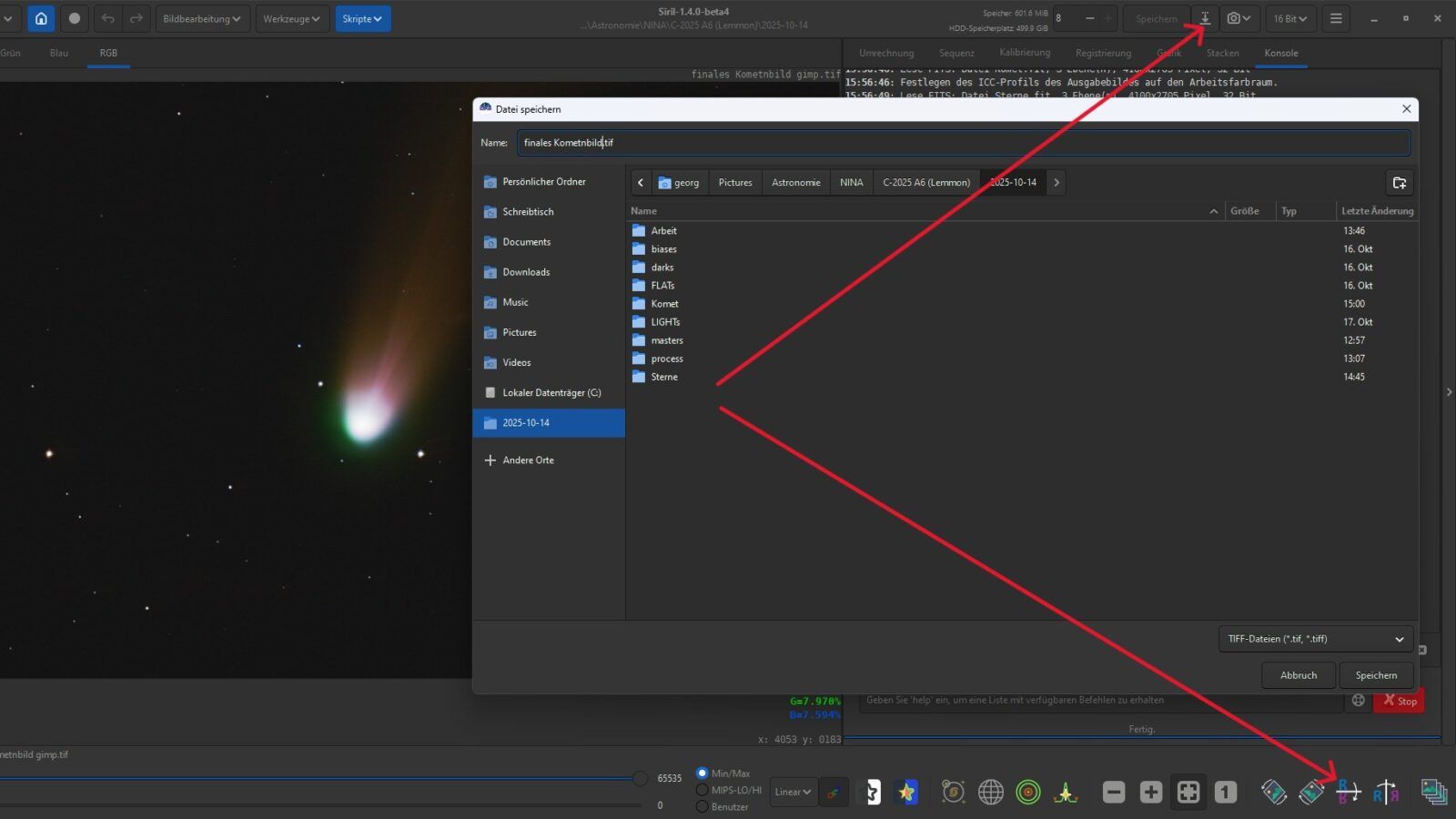
Fazit
So gut sich auch mit dieser Methode die Strichspuren bei der Sternenentfernung vermeiden lassen, so ganz lassen sich die Artefakte bei der Kometenentfernung unter Siril leider nicht verhindern. Diese Restartefakte (der Kometenschatten in der Sternenmaske) sind technisch bedingt, da die Algorithmen von Starnet++ die diffuse Koma als Hintergrund interpretieren. Angesichts der erschwerten Bedingungen – insbesondere der geringen nutzbaren Light-Anzahl (20x30s) und dem tiefen Objektstand – demonstriert das Endergebnis dennoch eine wirklich ordentliche Leistung.
Um die Artefakte vollständig zu eliminieren, ist ein manueller Eingriff in die Sternenmaske (z.B. mit GIMP) notwendig. Hier unterscheidet sich der Prozess von kommerzieller Software wie PixInsight, die dank hochentwickelter Module wie StarXTerminator und CometAlignment diese Kometen-Restartefakte wesentlich effizienter und automatisierter korrigieren kann.
Somit bleibt mir nur noch zu sagen: Angesichts der komplexen technischen Anforderungen, die bei solch einem Kometenstacking nun mal vorhanden sind, bin ich mit dem Gesamtergebnis wirklich zufrieden.
CS, Dimi